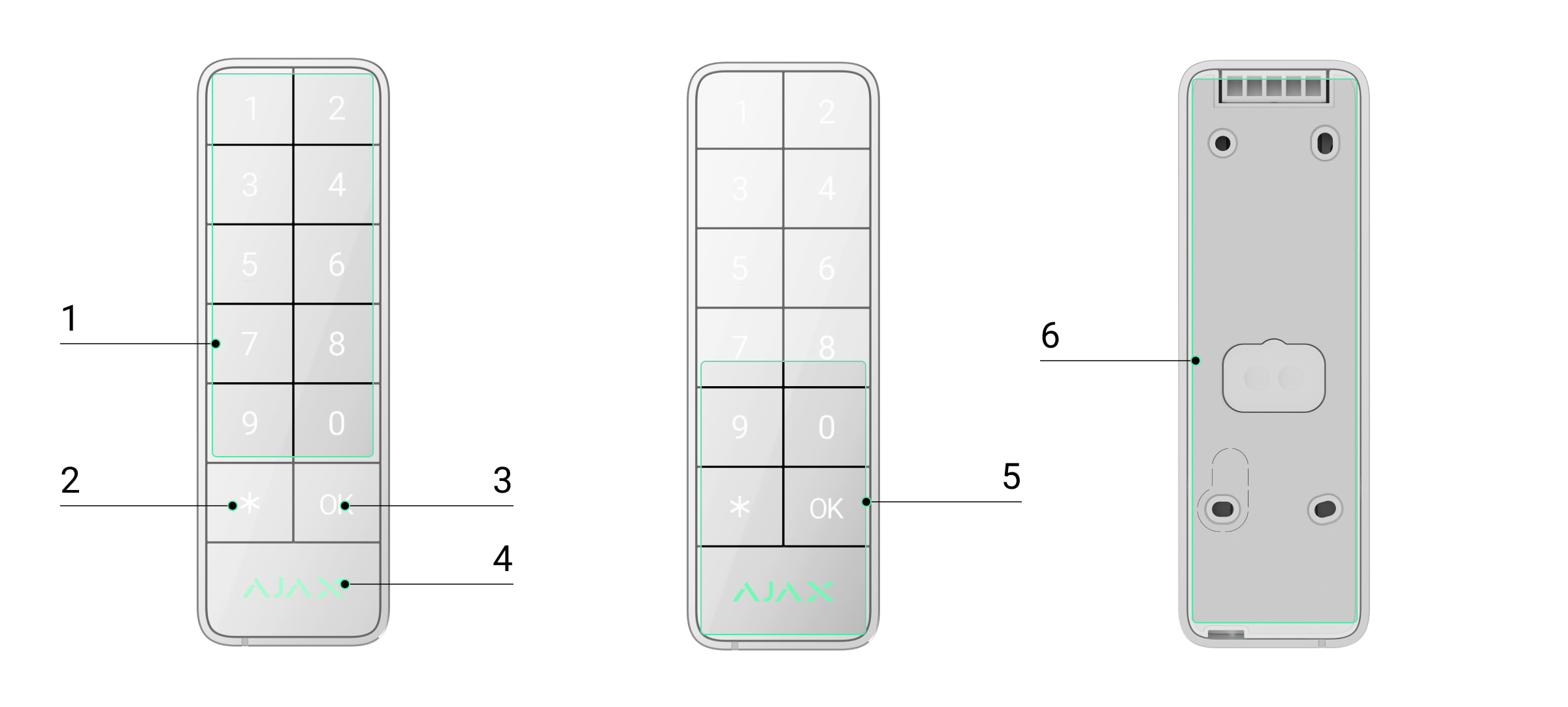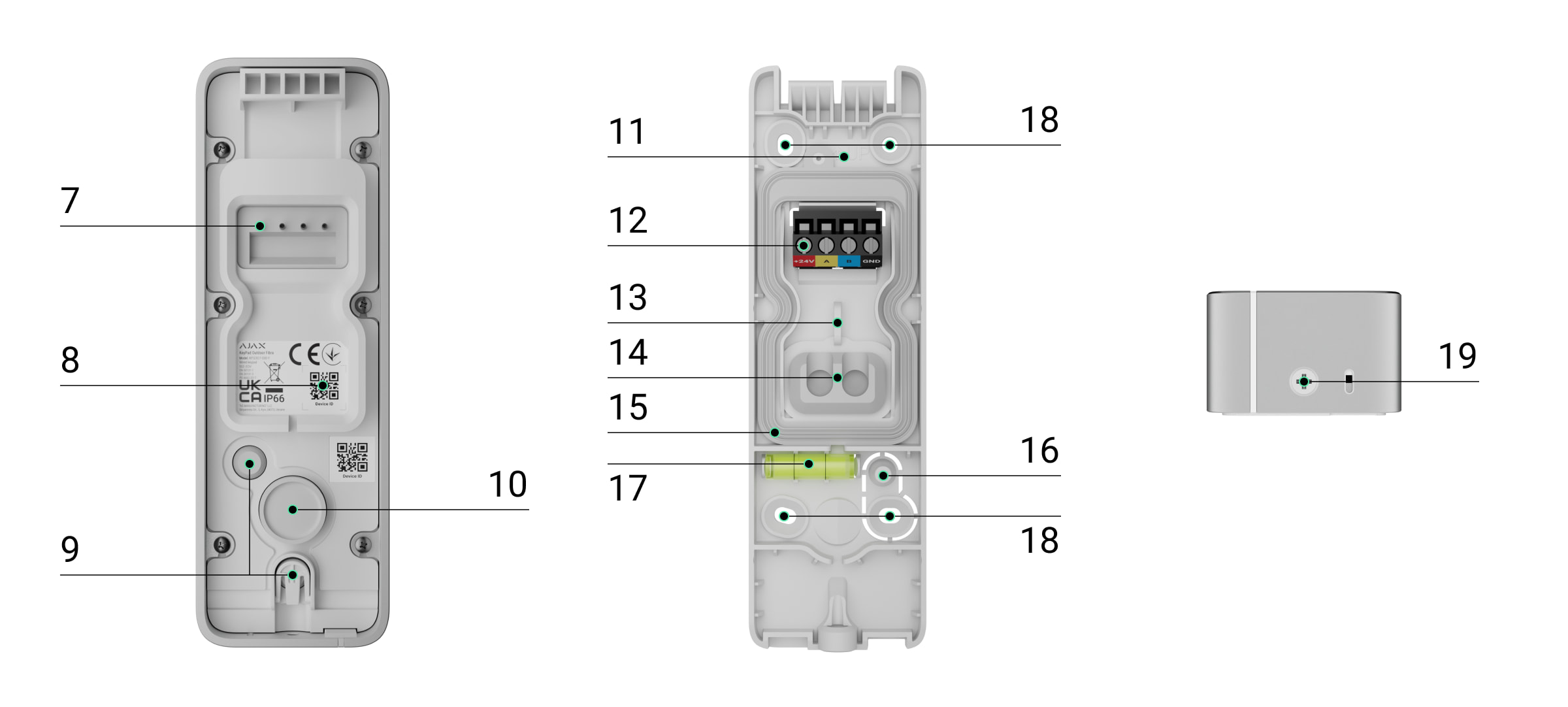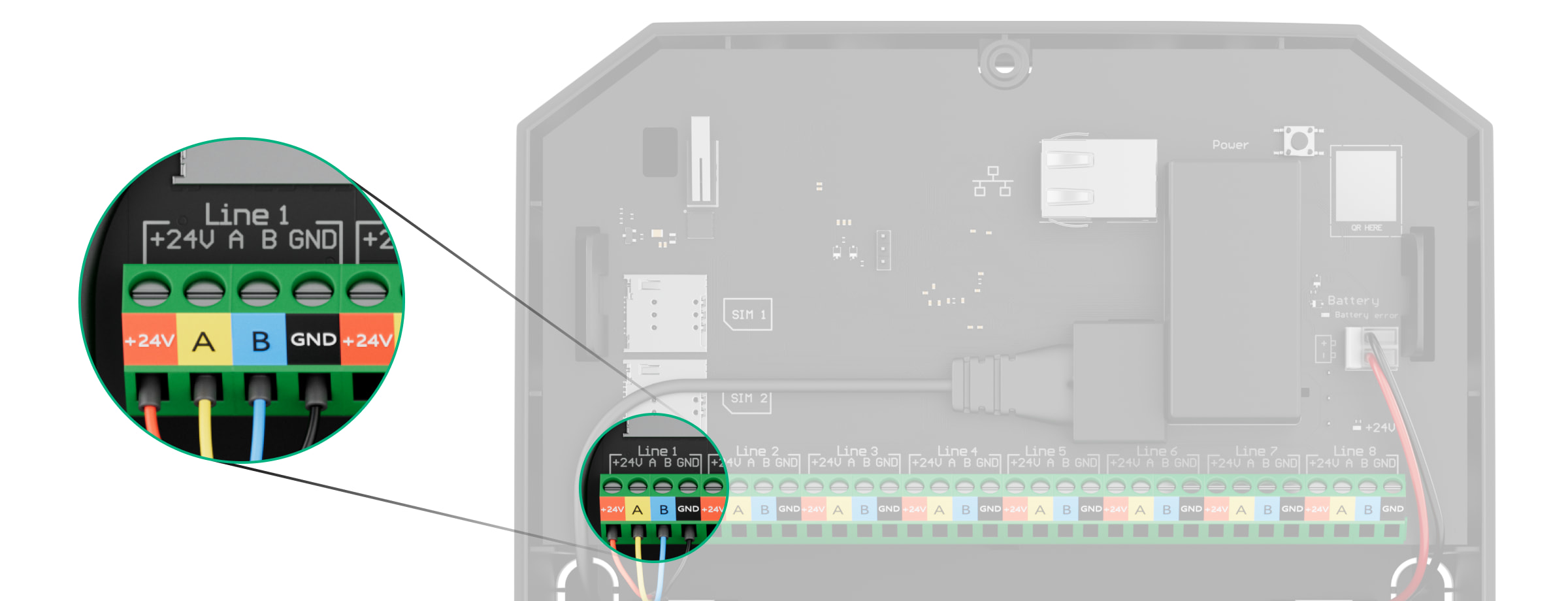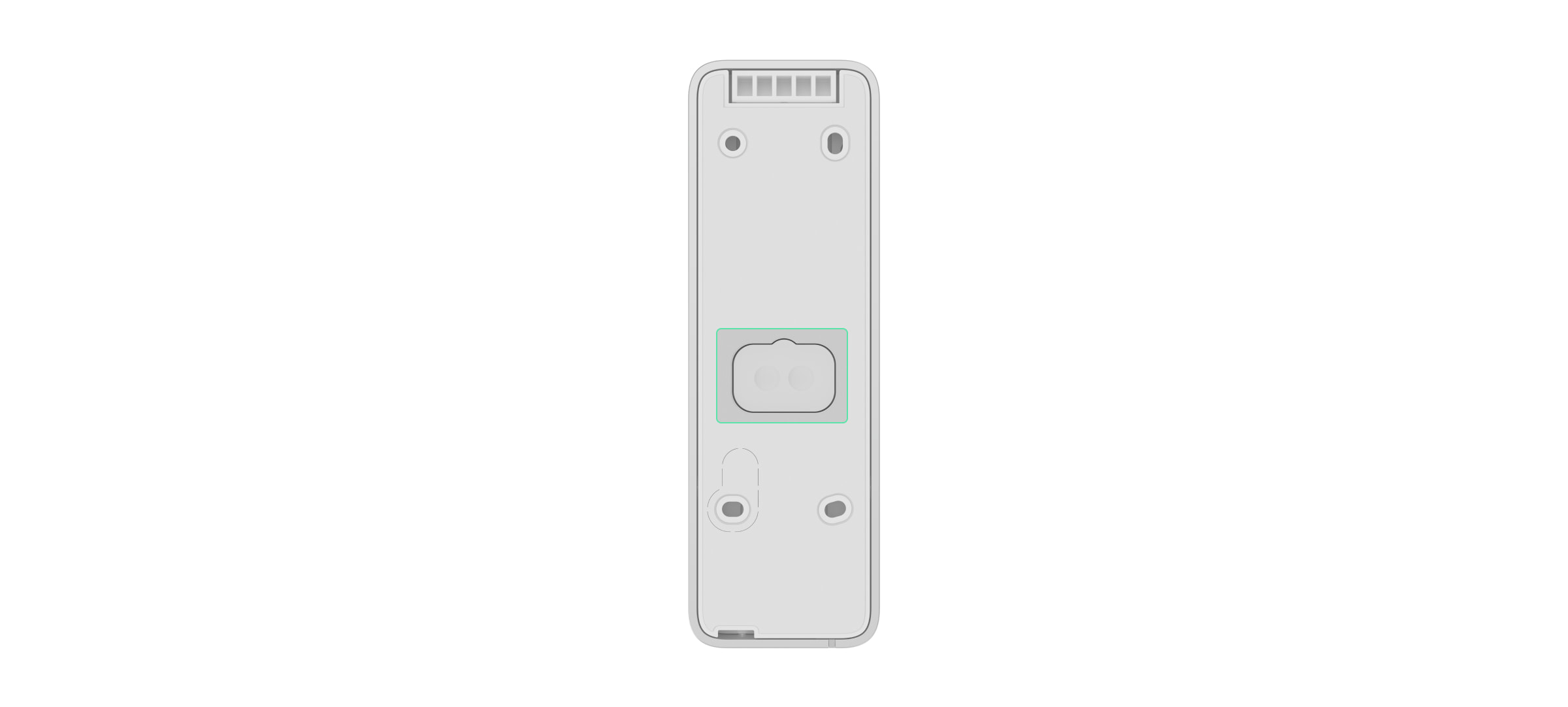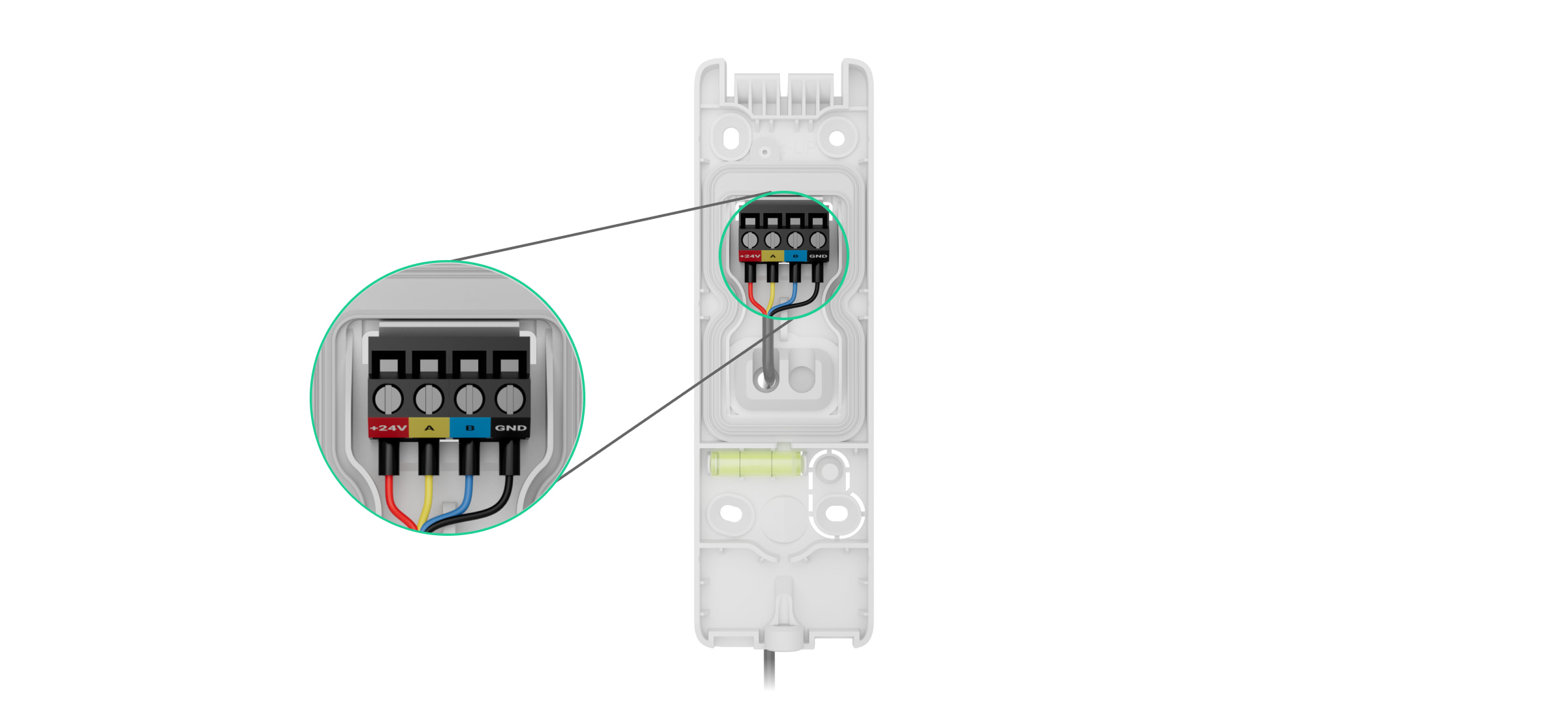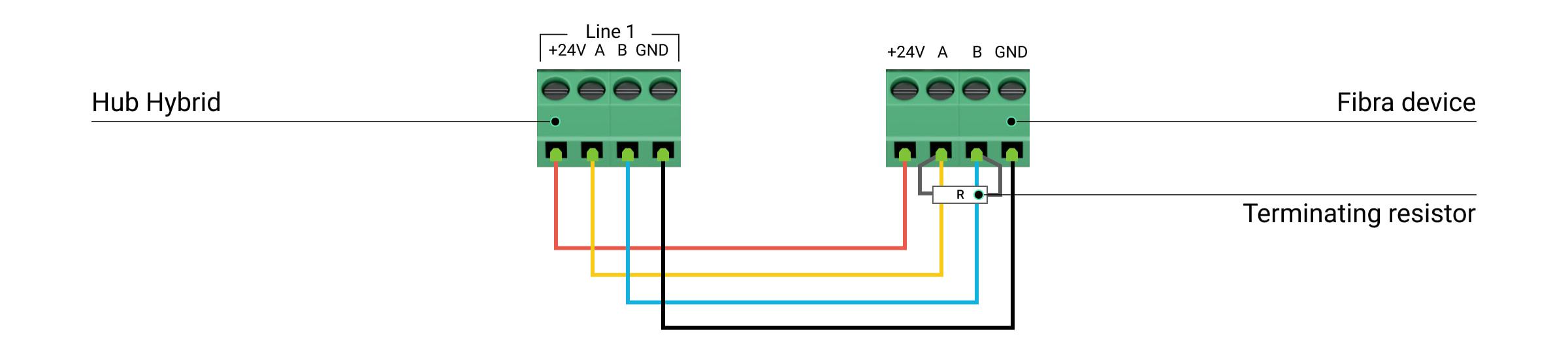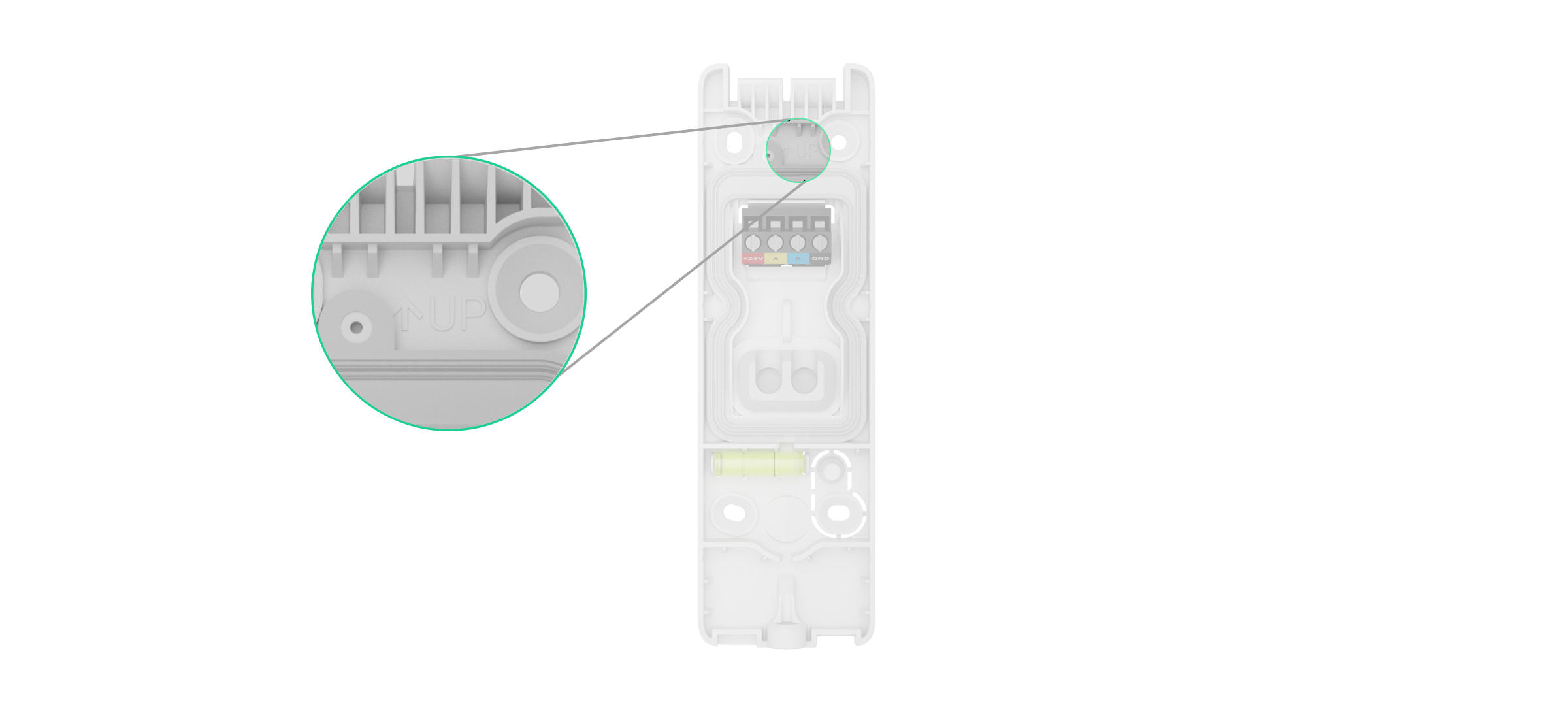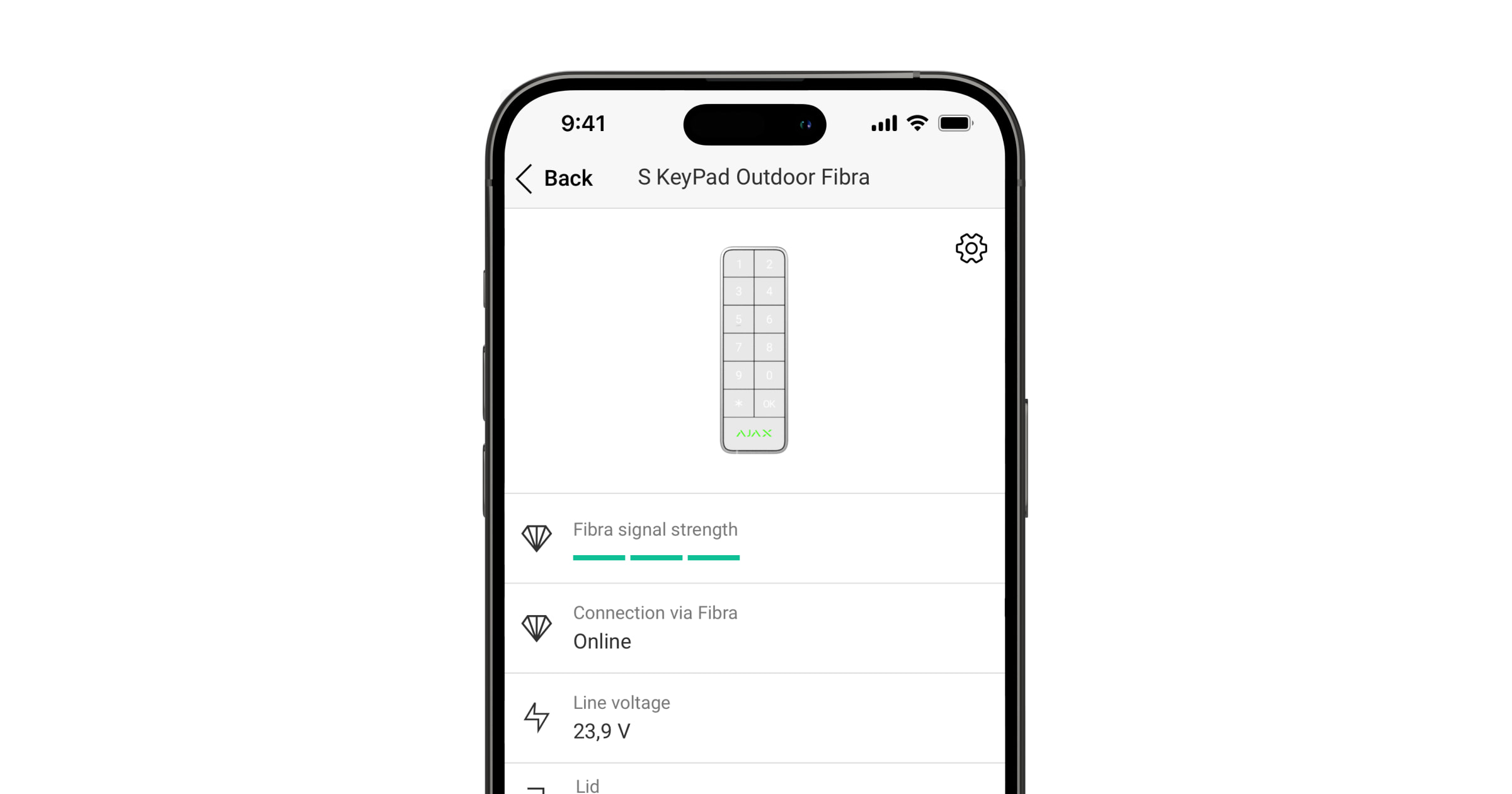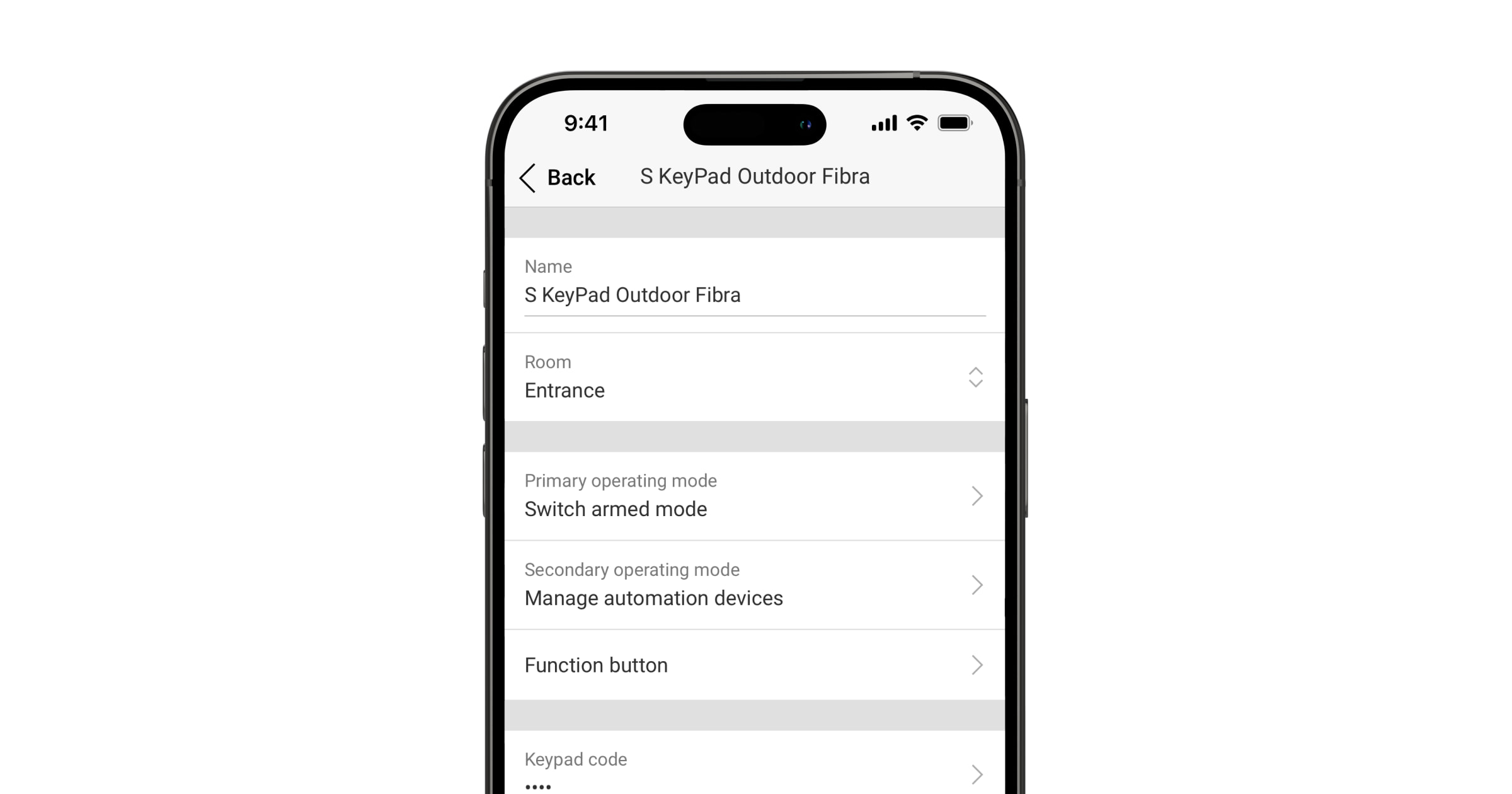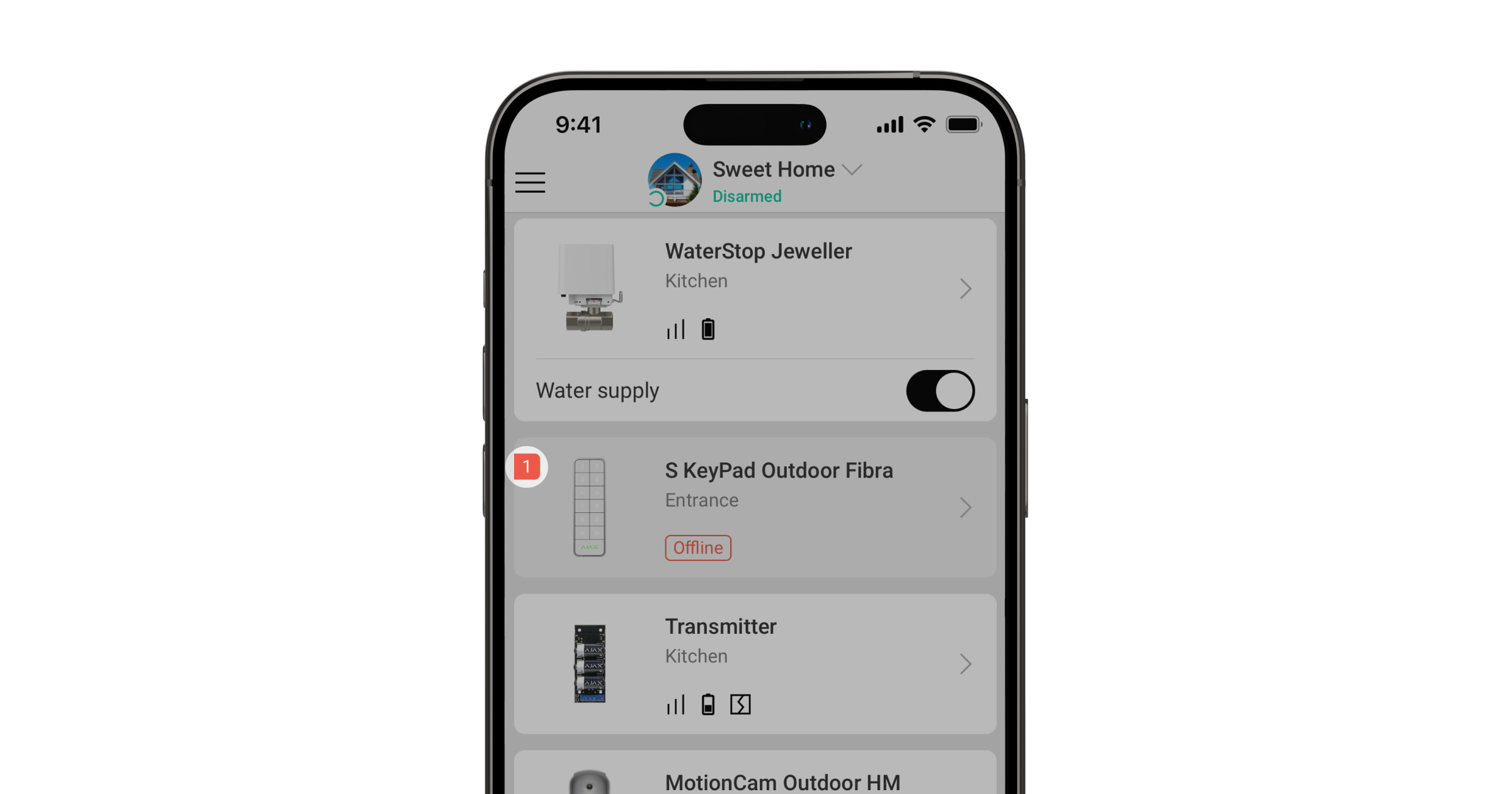Superior KeyPad Outdoor Fibra, Ajax sistemini yönetmek için tasarlanmış kablolu bir tuş takımıdır. Kullanıcılar akıllı telefonları, Tag anahtarlıkları, Pass kartları ve kodları kullanarak kimlik doğrulaması yapabilirler. Cihaz, dış ve iç mekan kullanımı için tasarlanmıştır ve EN 50131 (Grade 3) gerekliliklerine uygundur.
Tuş takımı, Ajax sisteminde çalışır ve güvenli Fibra kablolu iletişim protokolünü kullanarak hub ile veri değişimi yapar.
Superior KeyPad Outdoor Fibra, Superior ürün serisinin bir parçasıdır. Sadece akredite Ajax Systems iş ortakları Superior ürünlerini satabilir, kurabilir ve yönetebilir.
İşlevsel unsurlar
- Numaralı tuş takımı.
- Fonksiyon düğmesi.
- LED göstergeli OK düğmesi.
- LED göstergeli Ajax logosu.
- Kartlar/anahtarlıklar/Bluetooth okuyucu.
- SmartBracket montaj paneli. Paneli çıkarmak için tutucu vidayı sökünüz.
- Cihazı SmartBracket üzerindeki giriş terminallerine bağlamak için pimler.
- Cihaz kimliği bulunan QR kodu. Cihazı hub’a eklemek için kullanılır.
- Tamper butonları.
- Yerleşik sesli uyarı (buzzer).
- Tuş takımının üst kısmını gösteren UP tuşu.
- Fibra hattını Superior KeyPad Outdoor Fibra’ya bağlamak için giriş terminalleri.
- Kabloları bağlarla sabitlemek için bağlantı elemanı.
- Kabloları cihazın arkasından yönlendirmek için kauçuk sızdırmazlık tapası.
- Dikdörtgen kauçuk sızdırmazlık halkası. Cihazı suya karşı korur. Çıkarmayınız.
- Montaj panelinin delikli kısmı. Cihazı yüzeyden ayırmaya yönelik herhangi bir girişim durumunda tamper korumasını tetikler. Koparmayınız.
- Kurulum sırasında montajın eğim açısını kontrol etmek için su terazisi.
- SmartBracket’ı yüzeye tutturmak için delikler.
- Tuş takımını SmartBracket üzerine sabitlemeye yarayan tutucu vida.
Uyumlu hub’lar
Tuş takımının çalışması için OS Malevich 2.28 ve üstü yazılıma sahip bir Ajax hub’ı gereklidir.
Çalışma prensibi
Superior KeyPad Outdoor Fibra büyük mekanik düğmelere, temassız yetkilendirme için bir okuyucuya, yerleşik bir sesli uyarıya ve LED göstergelere sahiptir. Tuş takımı, güvenlik modlarını ve otomasyon cihazlarını kontrol etmek ve sistem olaylarını ses ve LED göstergesiyle bildirmek için kullanılır.
Superior KeyPad Outdoor Fibra, birincil ve ikincil çalışma modlarına sahiptir. Her mod için bir tuş takımı işlevi ayarlayabilir ve OK düğmesine uzun basarak modlar arasında geçiş yapabilirsiniz.
Tuş takımının ön tarafının alt kısmında temassız yetkilendirme için bir okuyucu bulunur; böylece Tag, Pass veya bir akıllı telefonu doğrudan Ajax logosuna veya düğmelerine gösterebilirsiniz.
Ayarlara bağlı olarak, Superior KeyPad Outdoor Fibra’daki yerleşik sesli uyarı aşağıdakileri bildirir:
- alarmlar;
- güvenlik modu değişiklikleri;
- giriş/çıkış gecikmeleri;
- açılma dedektörlerinin tetiklenmesi;
- arızalar.
Tuş takımı çalışma modları ve fonksiyonları
Superior KeyPad Outdoor Fibra iki çalışma moduna sahiptir: Birincil ve ikincil. Ajax uygulamalarındaki tuş takımı ayarlarında her modu bağımsız olarak yapılandırabilirsiniz. Her çalışma modu için yalnızca bir tuş takımı işlevi ayarlayabilir ve tuş takımındaki OK düğmesine uzun basarak modlar arasında geçiş yapabilirsiniz.
Ayrıca, ihtiyacınız yoksa ikincil çalışma modunu devre dışı bırakabilirsiniz.
Her tuş takımı çalışma modu için ayarlanabilen üç tuş takımı işlevi vardır:
- Kurulu modu değiştir. Bu işlevle, kullanıcılar tüm siteyi veya belirli grupları kurabilir/çözebilir veya Gece modunu etkinleştirebilir.
- Otomasyon cihazlarını yönet. Bu fonksiyon ile kullanıcılar, doğrudan tuş takımından kontrol edilebilen bir veya birden fazla otomasyon cihazı içeren bir senaryo oluşturabilirler.
- Giriş gecikmesini başlat. Bu işlev sayesinde kullanıcılar Superior KeyPad Outdoor Fibra’yı bir giriş gecikmesini etkinleştirmek için bir baypas tuş takımı olarak kullanabilir ve böylece ana tuş takımını kullanarak sahayı çözebilirler.
Aynı anda yalnızca bir birincil işlev ve bir ikincil işlev ayarlanabilir.
Superior KeyPad Outdoor Fibra, yapılandırılan işleve bağlı olarak LED göstergesi ile o anda hangi modun etkin olduğunu gösterir:
- Kurulu modu değiştir – Ajax logosu, sistem güvenlik durumuna bağlı olarak kırmızı veya yeşil renkte yanar. OK düğmesi, sayı düğmeleri gibi beyaz renkte yanar.
- Otomasyon cihazlarını yönet – OK düğmesi, otomasyon cihazının durumuna bağlı olarak kırmızı veya yeşil renkte yanar. Ajax logo LED’i kapalı. Tuş takımı birden fazla otomasyon cihazına sahip bir senaryoyu kontrol ediyorsa, senaryonun durumu tuş takımında kullanılamaz.
- Giriş gecikmesini başlat – Ajax logosu, saha kurulduğunda kırmızı renkte yanar ve giriş gecikmesi başlatıldığında bip sesiyle eş zamanlı olarak kırmızı renkte yanıp söner. OK düğmesi, sayı düğmeleri gibi beyaz renkte yanar.
Güvenlik kontrolü
Superior KeyPad Outdoor Fibra, tüm sahayı veya belirli grupları kurabilir ve devre dışı bırakabilir, ayrıca Gece modunu da etkinleştirebilir. Kullanıcılar şunlar aracılığıyla Superior KeyPad Outdoor Fibra’yı kullanarak güvenliği kontrol edebilir:
- Kartlar veya anahtarlıklar. Superior KeyPad Outdoor Fibra, kullanıcıları hızlı ve güvenli bir şekilde tanımlamak için DESFire® teknolojisini kullanır. DESFire®, uluslararası ISO 14443 standardını temel almakta olup 128 bit kapsamlı şifreleme sistemi ile kopya koruma metodunu bir araya getirmektedir. Tag ve Pass bu teknolojiyi destekler ve Superior KeyPad Outdoor Fibra ile uyumludur.
- Akıllı telefonlar. Yüklü Ajax Security System uygulaması ve Bluetooth Düşük Enerji (BLE) desteği ile. Kullanıcı yetkilendirmesi için Tag veya Pass yerine akıllı telefonlar kullanılabilir. BLE düşük güç tüketimi sağlayan bir radyo protokolüdür. Tuş takımı, BLE 4.2 ve üzeri bulunan Android ve iOS akıllı telefonları destekler.
- Kodlar. Superior KeyPad Outdoor Fibra genel kodlar ve kişisel kodlar ile kayıtlı olmayan kullanıcılar için kodları destekler.
Erişim kodları
- Tuş takımı kodu tuş takımı için ayarlanmış genel bir koddur. Kullanıldığında, tüm olaylar tuş takımı adına Ajax uygulamalarına gönderilir.
- Kullanıcı kodu hub’a bağlı kullanıcılar için ayarlanmış kişisel bir koddur. Kullanıldığında, tüm olaylar kullanıcı adına Ajax uygulamalarına gönderilir.
- Tuş takımı erişim kodu sisteme kayıtlı olmayan kişiler için ayarlanmış bir koddur. Kullanıldığında, olaylar Ajax uygulamalarına bu kodla ilişkilendirilmiş bir adla birlikte gönderilir.
- RRU kodu, hızlı müdahale birimleri (rapid response unit-RRU) için alarmdan sonra etkinleştirilen ve belirli bir süreliğine geçerli olan bir erişim kodudur. Kod etkinleştirildiğinde ve kullanıldığında, olaylar Ajax uygulamalarına bu kodla ilişkili bir başlıkla iletilir.
Kişisel kodlar, tuş takımı erişim kodları ve RRU kodlarının sayısı hub modeline göre değişir.
Erişim hakları ve kodları Ajax uygulamalarında ayarlanabilir. Kodun gizliliği ifşa edilmişse uzaktan değiştirilebilir, dolayısıyla sahanın yanına bir kurulumcu çağırmaya gerek yoktur. Bir kullanıcı Pass, Tag veya akıllı telefonunu kaybettiğinde, bir yönetici veya sistem yapılandırma haklarına sahip bir PRO, cihazı anında uygulamadan engelleyebilir. Bu arada kullanıcı sistemi kontrol etmek için kişisel bir kod kullanabilir.
Grupların güvenlik kontrolü
Superior KeyPad Outdoor Fibra ile grupların güvenliği kontrol edilebilir (Grup modu etkinse). Sistemi yapılandırma haklarına sahip bir yönetici veya PRO, hangi grupların paylaşılacağını (tuş takımı grupları) belirlemek için tuş takımı ayarlarını da yapabilir. Grup güvenlik yönetimi hakkında bu bölümde daha fazla bilgi edinebilirsiniz.
Fonksiyon düğmesi
Superior KeyPad Outdoor Fibra, üç moddan birinde çalışan Fonksiyon düğmesine () sahiptir:
- Yok – Fonksiyon düğmesi devre dışı bırakılır ve kullanıcı bu düğmeye kısaca bastığında hiçbir şey olmaz.
- Panik – Fonksiyon düğmesine basıldıktan sonra, sistem güvenlik şirketi izleme istasyonuna ve tüm kullanıcılara bir alarm gönderir.
- Yangın alarmını sustur – Fonksiyon düğmesine basıldıktan sonra sistem Ajax yangın dedektörlerinin alarmını susturur. Yalnızca Birbirine bağlı yangın dedektörleri alarm özelliği etkinleştirilmişse kullanılabilir (Hub → Ayarlar
→ Servis → Yangın dedektörleri ayarları).
Ayrıca, uzun basma için başka bir eylem ayarlanmamışsa, yanlış girilen kodlar Fonksiyon düğmesine uzun basarak silinebilir.
Zorlama kodu
Superior KeyPad Outdoor Fibra, alarmın devre dışı bırakılmasını simüle etmenize olanak tanıyan zorlama kodunu destekler. Bu durumda, ne Ajax uygulaması ne de tesiste kurulu olan sirenler eylemlerinizi ortaya çıkaracaktır. Yine de güvenlik şirketi ve diğer güvenlik sistemi kullanıcıları olay hakkında uyarılacaktır.
Giriş gecikmesini başlatır (baypas tuş takımı)
Giriş gecikmesini başlat özelliği (yani bir baypas tuş takımı), ana tuş takımı kullanılarak saha çözülmeden önce bir giriş gecikmesini etkinleştirmek için tasarlanmıştır.
Baypas teknolojisi, açılma dedektörleri ve diğerleri gibi güvenlik dedektörlerinin geçici olarak devre dışı bırakılmasını sağlar. Böylece kullanıcılar, bir alana girdikleri saniyeden itibaren sahayı kontrol cihazıyla (örn. Superior KeyPad TouchScreen Fibra) devre dışı bırakabilecekleri ana kadar daha fazla zaman kazanabilirler.
Yetkisiz erişim otomatik kilitleme
Yanlış bir kod girilirse veya doğrulanmamış bir erişim cihazı 1 dakika içinde arka arkaya üç kez kullanılırsa, tuş takımı ayarlarında belirlenen süre boyunca kilitlenecektir. Bu süre zarfında hub, tüm kodları ve erişim cihazlarını yoksayacak ve güvenlik sistemi kullanıcılarını yetkisiz erişim girişimleri hakkında bilgilendirecektir.
PRO veya sistem yapılandırma haklarına sahip bir kullanıcı, belirlenen kilitleme süresi dolmadan önce uygulama üzerinden tuş takımının kilidini açabilir.
İki aşamalı kurma
Superior KeyPad Outdoor Fibra iki aşamalı kurma işlemine katılabilir, ancak ikinci aşama cihazı olarak kullanılamaz. Tag, Pass veya akıllı telefon kullanarak iki aşamalı kurma işlemi, tuş takımında kişisel veya genel bir kod kullanmaya benzer.
Otomasyon cihazları ve senaryo yönetimi
Superior KeyPad Outdoor Fibra, bir veya birden fazla otomasyon cihazını kontrol etmek için tasarlanmış otomasyon cihazlarını yönetme özelliğine sahiptir. Örneğin, bir kullanıcı garaj kapılarını açabilir veya sahadaki tüm akıllı ışık anahtarlarını kapatabilir.
Tuş takımı bir otomasyon cihazını kontrol ettiğinde, cihazın durumunu OK düğmesinin LED göstergesi ile gösterir. OK düğmesi yeşil olduğunda, bir otomasyon cihazı etkindir; kırmızı olduğunda, bir otomasyon cihazı etkin değildir.
Tuş takımı birden fazla otomasyon cihazı içeren bir senaryoyu kontrol ettiğinde, tuş takımı cihazın veya senaryonun durumunu gösteremez. Bunun yerine, ayarlanan eylemin tamamlanıp tamamlanmadığını gösterir.
Superior KeyPad Outdoor Fibra yalnızca bir senaryoyu yönetebilir.
Otomasyon cihazlarının yönetilmesi yalnızca tuş takımında yetkilendirme yapıldıktan sonra kullanılabilir.
Güvenlik modu ve otomasyon cihazlarının durumunun gösterilmesi
Superior KeyPad Outdoor Fibra, kullanıcıları sistem güvenlik modu ve otomasyon cihazı durumu hakkında bilgilendirir:
- LED göstergeli logo;
- LED göstergeli OK düğmesi;
- ses göstergesi.
Tuş takımı Kurulu modu değiştir modundaysa, Ajax logosu sistemin güvenlik modu durumunu bildirmek için yeşil veya kırmızı renkte yanar.
Tuş takımı Otomasyon cihazlarını yönet modundaysa, otomasyon cihazının durumunu bildirmek için OK düğmesi yeşil veya kırmızı renkte yanar. Ancak tuş takımı birden fazla otomasyon cihazı içeren bir senaryoyu yönettiğinde, senaryonun durumunu bildiremez.
Yerleşik sesli uyarı, kapının açıldığını ve giriş/çıkış gecikmelerini bildirir.
Daha fazla bilgi için Gösterge bölümüne bakınız.
Yangın alarmını susturma
Superior KeyPad Outdoor Fibra, Fonksiyon düğmesine basarak (gerekli ayar etkinleştirilmişse) birbirine bağlı bir yangın alarmının sesini kapatabilir. Sistemin düğmeye basıldığında vereceği tepki ayarlara ve sistemin durumuna bağlıdır:
- Birbirine Bağlı Yangın Dedektörleri Alarmları zaten başlamıştır – düğmeye ilk basıldığında, alarmı kaydedenler hariç tüm yangın dedektörlerinin sirenleri kapatılır. Düğmeye tekrar basıldığında kalan dedektörler de susturulur.
- Birbirine bağlı alarmlar gecikme süresi – Fonksiyon düğmesine basıldığında, tetiklenen Ajax yangın dedektörlerinin sireni susturulur.
Bu seçeneğin yalnızca Birbirine bağlı yangın dedektörleri alarmı etkinleştirilmişse kullanılabileceğini unutmayınız.
Fibra veri aktarım protokolü
Cihaz, alarmları ve olayları iletmek için Fibra teknolojisini kullanır. Bu, hub ile bağlı cihazlar arasında hızlı ve güvenilir iki yönlü iletişim sağlayan bir kablolu veri aktarım protokolüdür.
Olayları izleme istasyonuna gönderme
Ajax sistemi, alarmları hem PRO Desktop izleme uygulamasına hem de alarm izleme merkezine (AİM) SurGard (Contact ID), SIA (DC-09), ADEMCO 685 ve diğer protokol formatlarında iletebilir.
Superior KeyPad Outdoor Fibra aşağıdaki olayları iletebilir:
- Sistemin kurulması/devre dışı bırakılması.
- Zorlama kodunun girilmesi.
- Panik butonuna basılması.
- Bir yetkisiz erişim girişimi nedeniyle tuş takımının kilitlenmesi.
- Başarısız güvenlik sistemi kurma girişimi (sistem bütünlüğü kontrolü etkinken).
- Kurcalama alarmı. Tamper geri yükleme.
- Fibra hattında düşük güç voltajı ve voltajın normal değerlere dönmesi.
- Hub ile bağlantının kaybı ve yeniden kurulması.
- Cihazın kalıcı olarak devre dışı bırakılması/etkinleştirilmesi.
- Cihazın tek seferlik devre dışı bırakılması/etkinleştirilmesi.
Bir alarm alındığında güvenlik şirketinin izleme istasyonundaki operatör ne olduğunu ve hızlı müdahale ekibini tam olarak nereye göndereceğini bilir. Ajax cihazlarının adreslenebilirliği; cihaz türü, adı, güvenlik grubu ve sanal oda dâhil olmak üzere olayları PRO Desktop veya AİM’ye göndermeye olanak tanır. İletilen parametrelerin listesi AİM’nin türüne ve seçilen iletişim protokolüne bağlı olarak farklılık gösterebilir.
Cihaz kimliğini, loop (zon) numarasını ve hat numarasını cihaz durumlarında bulabilirsiniz.
Kurulum yerinin seçilmesi
Superior KeyPad Outdoor Fibra’nın nereye yerleştirileceğini seçerken, çalışmasını etkileyen parametreleri göz önünde bulundurunuz:
- Fibra sinyal gücü.
- Tuş takımını bağlamak için kullanılan kablonun uzunluğu.
Bir tesisin güvenlik sistemi için proje geliştirirken yerleştirme önerilerini dikkate alınız. Ajax sistemi uzmanlar tarafından tasarlanmalı ve kurulmalıdır. Önerilen iş ortaklarının listesine buradan ulaşabilirsiniz.
Superior KeyPad Outdoor Fibra, en iyi dış mekanda veya iç mekanda girişin yakınına yerleştirilir. Bu, kullanıcıların tesise girmeden önce veya giriş gecikmeleri sona erene kadar sahayı çözmelerine olanak tanır. Kullanıcılar ayrıca tesisten ayrılırken sahayı hızlı bir şekilde kurabilir.
Superior KeyPad Outdoor Fibra korumalı bir muhafazaya sahiptir, böylece tuş takımı restoranlar, hastaneler, ofisler gibi halka açık yerlere veya zorlu koşullardaki üretim tesislerine kurulabilir.
Önerilen kurulum yüksekliği zeminden 4–5 ft yukarısıdır. Tuş takımını düz, dikey bir yüzeye kurunuz. Bu sayede Superior KeyPad Outdoor Fibra yüzeye güvenli bir şekilde takılır ve yanlış tamper alarmlarının önlenmesine yardımcı olunur.
Fibra sinyal gücü
Fibra sinyal gücü, teslim edilmeyen veya bozulan veri paketlerinin belirli bir süre içinde olması gerek değere oranıdır. Ajax uygulamalarındaki Aygıtlar sekmesinde yer alan
simgesi sinyal gücünü gösterir:
- Üç diş — mükemmel sinyal gücü.
- İki diş — iyi sinyal gücü.
- Bir diş — düşük sinyal gücü, stabil çalışma garanti edilmez.
- Çarpı işaretli simge — sinyal yok.
Hatlar güç testi
Test, hub’a bağlı cihazların maksimum enerji tüketimini simüle eder. Sistem testi başarıyla geçerse sistemdeki tüm cihazlar her durumda yeterli güce sahiptir. Testten sonra uygulama, her bir hattın durumunu içeren bir bildirim görüntüler:
- Testi geçti.
- Testi arızalarla geçti.
- Test başarısız oldu.
Tuş takımını şu yerlere kurmayınız
- Güç veya Ethernet kablolarının, dekor öğelerinin veya diğer nesnelerin tuş takımını engelleyebileceği yerlerde.
- Sıcaklık ve nem koşulları kabul edilebilir sınırların dışında olan binalar. Bu, cihaza zarar verebilir.
- Akustik sinyalin zayıflayabileceği yerlere (mobilyaların içine, kalın perdelerin arkasına vb.).
- Cam kırılma dedektörlerinin yakınına. Yerleşik sesli uyarı bir alarmı tetikleyebilir.
- Düşük veya dengesiz Fibra sinyal gücü olan yerler.
Tasarım ve hazırlık
Cihazları doğru bir şekilde kurmak ve yapılandırmak için sistem projesini düzgün bir şekilde tasarlamak çok önemlidir. Proje, sahada bulunan cihazların sayısını ve türlerini, bunların tam konumlarını ve kurulum yüksekliklerini, kablolu Fibra hatlarının uzunluğunu, kullanılan kablo türünü ve diğer parametreleri hesaba katmalıdır.
Ajax sistemleri Sinyal ve Halka topolojilerini destekler.
Kablo uzunluğu ve tipi
Sinyal (Radyal kablolama) topolojisinin kullanıldığı kablolu bir bağlantının maksimum menzili 6,550 ft, Halka topolojisininki ise 1,600 ft.
Superior KeyPad Outdoor Fibra’yı hub’a bağlamak için önerilen kablo türleri:
- U/UTP cat.5 4×2×0.51 mm (24 AWG) kablo, bakır iletken;
- 4×0.22 mm² sinyal kablosu, bakır iletken.
Farklı bir kablo türü kullanırsanız kablosuz bağlantı menzili değişebilir. Başka hiçbir kablo türü test edilmemiştir.
Hesaplayıcı kullanarak doğrulama
Projenin doğru tasarlandığından ve sistemin pratikte çalışacağından emin olmak için Fibra güç kaynağı hesaplayıcısını kullanınız. Bu hesaplayıcı, sistem projesini tasarlarken kablolu Fibra cihazları için iletişim kalitesini ve kablo uzunluğunu kontrol etmeye yardımcı olur.
Kurulum için hazırlık
Kablo düzenlemesi
Kabloları yerleştirmek için hazırlık yaparken, bölgenizdeki elektrik ve yangın güvenliği yönetmeliklerini kontrol ediniz. Bu standartlara ve yönetmeliklere mutlaka uyunuz. Kablo düzenlemesi için ipuçları bu makalede mevcuttur.
Kablo yönlendirme
Kurulumdan önce Kurulum yerinin seçilmesi bölümünü dikkatlice okumanızı tavsiye ederiz. Sistem projesinden sapmayınız. Temel Superior KeyPad Outdoor Fibra kurulum kurallarına ve bu kılavuzdaki öerilere uymamak, hatalı çalışmaya ve cihazla bağlantının kopmasına neden olabilir. Kablo yönlendirme için ipuçları bu makalede mevcuttur.
Kabloları bağlantı için hazırlama
Yalıtım katmanını çıkarınız ve kabloyu özel bir yalıtım sıyırıcı ile soyunuz. Cihaz terminallerine yerleştirilen kabloların uçları lehimlenmeli veya bir manşon ile kıvrılmalıdır. Bu, güvenilir bir bağlantı sağlar ve iletkeni oksidasyondan korur. Kabloları hazırlamak için ipuçları bu makalede mevcuttur.
Kurulum ve bağlantı
Superior KeyPad Outdoor Fibra‘yı kurmadan önce, tuş takımı için en ideal konumun seçildiğinden ve bu kılavuzdaki gereklilikleri karşıladığından emin olunuz. Sabotaj olasılığını azaltmak için kablolar görünmeyecek şekilde gizlenmeli ve izinsiz giriş yapanların erişmekte zorlanacağı bir yere yerleştirilmelidir. En ideali, bunları duvarlara, zemine veya tavana monte etmektir. Son kurulumdan önce, Fibra sinyal gücü testi yapınız.
Bir tuş takımı monte etmek için:
- Ajax PRO uygulamasından hatların gücünü kapatınız:
- Hub → Ayarlar
→ Hatlar → Hatlar güç kaynağı
- Hub → Ayarlar
- Superior KeyPad Outdoor Fibra’yı hub kasasına bağlamak için kabloyu yönlendiriniz. Kabloları gerekli hub hattına bağlayınız.
+24V — 24 V⎓ güç terminali.
A, B — sinyal terminalleri.
GND — topraklama. - Cihazın altındaki tutucu vidayı sökünüz ve SmartBracket montaj panelini tuş takımından çıkarınız.
- Kablo sayısını göz önünde bulundurarak girintilerdeki kauçuk sızdırmazlık tapasında bir veya iki delik açınız.
- Kabloyu hub’dan tuş takımı muhafazasına açılan delikten geçiriniz.
- Kabloları aşağıdaki şekle göre terminallere bağlayınız. Kablo bağlantılarının kutuplarının ve sırasının doğru olduğundan emin olun. Kabloyu terminallere sıkıca sabitleyin.
+24V — 24 V⎓ güç terminali.
A, B — sinyal terminalleri.
GND — topraklama.- Tuş takımı bağlantı hattındaki son tuş takımı değilse, önceden ikinci bir kablo hazırlayınız. Tuş takımı terminallerine takılacak olan birinci ve ikinci kabloların tellerinin uçları kalaylanmalı ve birbirine lehimlenmeli veya özel uçlarla kıvrılmalıdır.
- Superior KeyPad Outdoor Fibra hattaki son cihazsa ve Sinyal (Radyal) bağlantısı kullanıyorsanız, cihazın sinyal terminallerine bağlayarak iki kontağa bir sonlandırma direnci takınız. Sonlandırma direnci (120 Ohm) hub komple setine dahildir. Halka bağlantısı kullanıldığında, bir sonlandırma direncine gerek yoktur.
Halka bağlantısı yöntemini (hub–cihaz–hub) kullanmanızı öneririz. Halka bozulursa, tek bir cihaz bile devre dışı bırakılmayacaktır. Bu durumda, normal şekilde çalışmaya devam edecek ve olayları hub’a iletecek iki sinyal oluşturulur. Halka bozulursa, kullanıcılar ve güvenlik şirketi bir bildirim alır.
- SmartBracket panelini çift taraflı yapışkan bant veya diğer geçici bağlantı elemanları kullanarak geçici olarak sabitleyiniz.
Çift taraflı bant sadece geçici kurulum için kullanılabilir. Bantla tutturulan cihaz her an yüzeyden düşebilir. Cihaz bantlı olduğu sürece, tamper koruması cihaz yüzeyden ayrıldığında tetiklenmeyecektir.
SmartBracket, tuş takımının üst kısmını gösteren UP tuşuna sahiptir. Cihazı kurarken bunu göz önünde bulundurunuz.
- Tuş takımını SmartBracket montaj paneline yerleştiriniz.
- Ajax PRO uygulamasında hatların güç kaynağını açınız:
- Hub → Ayarlar
→ Hatlar → Hatlar güç kaynağı
- Hub → Ayarlar
- Cihazın LED göstergesi yanıp sönecektir. Bu, tuş takımının muhafazasının kapalı olduğunu gösteren bir sinyaldir.
Jeśli podczas instalacji w SmartBracket wskaźnik LED nie jest aktywny, sprawdź stan styku antysabotażowego w aplikacji Ajax, integralność mocowania oraz szczelność mocowania klawiatury w uchwycie.
- Tuş takımını sisteme ekleyiniz.
- İşlevsellik testlerini yapınız.
- Testler başarıyla geçilirse, tuş takımını SmartBracket’tan çıkarınız.
- SmartBracket montaj panelini birlikte verilen vidalarla yüzeye sabitleyiniz. Tüm sabitleme noktalarını kullanınız.
Başka tutturucular kullanırken bunların paneli zedelemediğinden veya kırmadığından emin olunuz.
- Tuş takımını SmartBracket montaj paneline yerleştiriniz.
- Tuş takımının muhafazasının altındaki tutucu vidayı sıkınız. Bu vida, tuş takımının daha sağlam bir şekilde sabitlenmesi ve hızlıca sökülmeye karşı korunması için gereklidir. Ayrıca vidada, birisi tutucu vidayı sökmeye çalışırsa tepki veren bir tamper vardır. Sistem, Ajax uygulamalarına ve AİM’ye tamper tetiklemesi bildirimi gönderecektir.
Sisteme ekleme
Tuş takımını sisteme eklemeden önce cihaz uyumluluğunu kontrol ediniz. Sadece doğrulanmış iş ortakları, Ajax PRO uygulamalarına Superior cihazlarını ekleyebilir ve yapılandırabilir.
Bir cihaz eklemeden önce
- Bir Ajax PRO uygulaması yükleyiniz.
- Bir PRO hesabına giriş yapınız veya yeni bir hesap oluşturunuz.
- Bir space seçiniz veya yeni bir space oluşturunuz.
- En az bir sanal oda ekleyiniz.
- Space’e uyumlu bir hub ekleyiniz. Hub’ın açık olduğundan ve Ethernet ve/veya mobil ağ üzerinden internete bağlandığından emin olunuz.
- Space’in çözülü olduğundan ve Ajax uygulamasında durumunu kontrol ederek Hub’ın güncelleme başlatmadığından emin olunuz.
Hub’a ekleme
Ajax PRO uygulamasında cihaz eklemenin iki yolu vardır: Otomatik olarak ve manuel olarak.
- Ajax PRO uygulamasını açınız. Superior KeyPad Outdoor Fibra’yı eklemek istediğiniz hub’ı seçiniz.
- Aygıtlar
sekmesine gidiniz ve Aygıt ekle ögesine dokununuz.
- Tüm Fibra cihazlarını ekle ögesini seçiniz. Hub, Fibra hatlarını tarayacaktır. Tarama yapıldıktan sonra hub’a bağlı olup sisteme eklenmemiş olan tüm cihazlar görüntülenecektir.
Tarama işlevi Hatlar menüsünde de mevcuttur:
Hub → Ayarlar
→ Hatlar → Tüm Fibra cihazlarını ekle.
- Listeden cihazı seçiniz. Bastıktan sonra LED göstergesi, bu cihazı tanımlamak için yanıp sönecektir.
- Cihazı adlandırınız ve Grup modu etkinleştirilmişse odayı ve güvenlik grubunu seçiniz.
- Kaydete dokununuz.
Hub’a bağlı cihaz Ajax uygulamasındaki hub aygıtları listesinde görünecektir.
Bağlantı başarısız olursa, kablolu bağlantının doğru yapılıp yapılmadığını kontrol ediniz ve tekrar deneyiniz. Maksimum cihaz sayısı hub’a zaten eklenmişse ekleme sırasında bir hata bildirimi alırsınız.
Superior KeyPad Outdoor Fibra, alarmları ve belirli sistem durumlarını bildirebilen yerleşik bir sesli uyarıya sahiptir, ancak bu bir siren değildir. Hub’a bu türden 10 adede kadar cihaz (sirenler dahil) ekleyebilirsiniz. Güvenlik sisteminizi planlarken bunu göz önünde bulundurunuz.
Tuş takımı hub’a eklendikten sonra Ajax uygulamasındaki hub cihazları listesinde görünecektir. Cihaz durumu güncelleme sıklığı Jeweller/Fibra ayarlarına bağlıdır ve varsayılan değer 36 saniyedir.
Superior KeyPad Outdoor Fibra yalnızca bir hub ile çalışır. Yeni bir hub’a bağlandığında, cihaz olayları eski hub’a göndermeyi durdurur. Tuş takımını yeni bir hub’a eklemek, onu eski hub’ın cihaz listesinden otomatik olarak kaldırmaz. Bu, Ajax uygulaması üzerinden yapılmalıdır.
İşlevsellik testi
Ajax sistemi, cihazlar için doğru kurulum yerinin seçilmesine yardımcı olmak üzere çeşitli test türleri sunar. Fibra sinyal gücü testi Superior KeyPad Outdoor Fibra için kullanılabilir. Bu test, cihazın kurulum yerindeki sinyalin gücünü ve stabilitesini belirler.
Ajax uygulamasında bir test yapmak için:
- Gerekli space’i seçiniz.
- Aygıtlar
sekmesine gidiniz.
- Listeden Superior KeyPad Outdoor Fibra ögesini seçiniz.
- Ayarlar
a giriniz.
- Fibra sinyal gücü testini çalıştırınız.
Simgeler
Ajax uygulamasındaki simgeler bazı Superior KeyPad Outdoor Fibra durumlarını gösterir. Bunları Aygıtlar sekmesinde görebilirsiniz.
| Simge | Anlamı |
|
Fibra sinyal gücü — hub ile cihaz arasındaki sinyal gücünü gösterir. Önerilen değer: 2–3 diş. |
|
| Pass/Tag okuma tuş takımı ayarlarında etkinleştirilmiştir. | |
| Bluetooth tuş takımı ayarlarında etkinleştirilmiştir. | |
| Bluetooth kurulumu tamamlanmadı. Açıklama tuş takımı durumlarında mevcuttur. | |
| Açılışta Chime tuş takımı ayarlarında etkinleştirimiştir. | |
| Montaj panelinin kilidi açılmıştır. | |
|
Cihaz kalıcı olarak devre dışı. |
|
|
Kurcalama alarmı bildirimleri kalıcı olarak devre dışı bırakılmıştır. |
|
|
Cihaz, sistemin ilk kez devre dışı bırakılmasına kadar devreden çıkarılmıştır. |
|
|
Kurcalama alarmı bildirimleri sistemin ilk kez devre dışı bırakılmasına kadar devreden çıkarılmıştır. |
|
| Cihazın hub ile bağlantısı kesildi veya hub’ın Ajax Cloud sunucusu ile bağlantısı kesildi. | |
|
Cihaz yeni hub’a aktarılmamıştır. |
Durumlar
Bu durumlarda cihaz ve çalışma parametreleri hakkında bilgiler bulunmaktadır. Superior KeyPad Outdoor Fibra’nın durumları Ajax uygulamalarında bulunabilir:
- Aygıtlar
sekmesine gidiniz.
- Listeden Superior KeyPad Outdoor Fibra ögesini seçiniz.
| Parametre | Anlamı |
| Verileri İçe Aktarma | Veriler yeni hub’a aktarılırken oluşan hatayı görüntüler:
|
| Arıza |
Bu alan yalnızca bir arıza tespit edildiğinde görüntülenir. |
| Uyarı |
|
| Sıcaklık |
Cihaz sıcaklığı. İşlemci üzerinde ölçülür ve ortam sıcaklığına bağlı olarak değişir. Otomasyon cihazlarını kontrol etmek için sıcaklığa göre bir senaryo oluşturabilirsiniz. |
| Fibra sinyal gücü |
Hub ile Superior KeyPad Outdoor Fibra arasındaki sinyal gücü. Önerilen değer: 2–3 diş. Fibra, olayları ve alarmları iletmek için kullanılan bir protokoldür. |
| Fibra üzerinden bağlantı | Hub ile cihaz arasındaki bağlantının durumu:
|
| Hat voltajı | Cihazın bağlı olduğu Fibra hattı üzerindeki voltaj değeri. |
| Kapak | Cihaz muhafazasının sökülmesine veya açılmasına tepki veren cihaz tamperlerinin durumu:
|
| Montaj paneli | SmartBracket montaj paneli kilidinin açılmasına tepki veren cihaz tamperinin durumu:
|
| Alarm ses Göstergesi | Sistemde bir alarm algılanırsa tuş takımı sesli uyarısını etkinleştirin ayarının durumunu gösterir. |
| Alarm süresi |
Alarm durumunda ses sinyalinin süresi. 3 saniyelik artışlarla ayarlanır. Sistemde alarm algılanırsa tuş takımı sesli uyarısını etkinleştirin seçeneği etkinleştirildiğinde görüntülenir. |
| Pass/Tag okuma | Kartlar ve anahtarlıklar için okuyucunun etkin olup olmadığını görüntüler. |
| Bluetooth | Sistemi akıllı telefonla kontrol etmek için tuş takımının Bluetooth modülünün etkinleştirilip etkinleştirilmediğini görüntüler. |
| Bip sesi ayarları | |
| Kurma/çözme | Etkinleştirildiğinde, tuş takımı kurma ve çözme hakkında kısa bir bip sesiyle bildirimde bulunur. |
| Gece modu etkinleştirme/devre dışı bırakma | Etkinleştirildiğinde, tuş takımı Gece modu açıldığında/kapatıldığında kısa bir bip sesi çıkararak sizi bilgilendirir. |
| Giriş gecikmeleri | Etkinleştirildiğinde, tuş takımı girerken gecikmeler hakkında bip sesi çıkarır. |
| Çıkış gecikmeleri | Etkinleştirildiğinde, tuş takımı ayrılırken gecikmeler hakkında bip sesi çıkarır. |
| Gece modunda giriş gecikmeleri | Etkinleştirildiğinde, tuş takımı girerken gecikmeler hakkında Gece modunda bip sesi çıkarır. |
| Gece modunda çıkış gecikmeleri | Etkinleştirildiğinde, tuş takımı ayrılırken gecikmeler hakkında Gece modunda bip sesi çıkarır. |
| Açılışta Chime |
Etkinleştirildiğinde, bir siren Devre Dışı sistem modunda tetiklenen açılma dedektörlerini bildirir. |
| Bip sesi seviyesi | Kurma/çözme, giriş/çıkış gecikmesi ve açılma ile ilgili bildirimler etkinleştirilmişse görüntülenir. Bildirimler için sesli uyarının ses düzeyini gösterir. |
| Kalıcı devre dışı bırakma | Cihazı kalıcı devre dışı bırakma ayarının durumu:
|
| Tek seferlik devre dışı bırakma | Cihazın tek seferlik devre dışı bırakma işlevinin durumunu gösterir:
|
| Yazılım | Cihaz aygıt yazılımı sürümü. |
| Cihaz kimliği | Cihaz kimliği. QR kodu ayrıca cihazın muhafazası ve paketlendiği kutuda mevcuttur. |
| Cihaz No. | Cihaz numarası. Bu numara bir alarm veya olay durumunda AİM’ye iletilir. |
| Hat No. | Cihazın bağlı olduğu hub’ın Fibra hattının numarası. Sinyal (Radyal) bağlantısı durumunda görüntülenir. |
| Halka No. | Cihazın bağlı olduğu hub’ın Fibra halkasının numarası. Halka bağlantısı durumunda görüntülenir. |
Ayarlar
Ajax uygulamalarında Superior KeyPad Outdoor Fibra ayarlarını değiştirmek için:
- Aygıtlar
sekmesine gidiniz.
- Listeden Superior KeyPad Outdoor Fibra ögesini seçiniz.
- Ayarlar
a giriniz.
- Gerekli ayarları yapınız.
- Yeni ayarları kaydetmek için Geri tuşuna dokununuz.
| Ayarlar | Anlamı |
| Adı |
Cihaz adı. Hub cihazları listesinde, SMS metninde ve olay akışındaki bildirimlerde görüntülenir. Anahtar adını değiştirmek için metin alanına dokununuz. Belirlenen isimde Kiril alfabesinden en fazla 12 veya Latin alfabesinden en fazla 24 karakter kullanılabilir. |
| Oda |
Superior KeyPad Outdoor Fibra’nın atandığı sanal odanın seçilmesi. Oda adı, SMS metninde ve olay akışındaki bildirimlerde görüntülenir. |
| Birincil çalışma modu | Birincil çalışma modu ayarlarını içeren menüyü açar. |
| İkincil çalışma modu | İkincil çalışma modu ayarlarını içeren menüyü açar. |
| Fonksiyon düğmesi |
|
| Tuş takımı kodu | Güvenlik kontrolü için genel bir kodun seçilmesi. 4 ila 6 rakam içerir. |
| Zorlama kodu |
Sessiz alarm için genel bir zorlama kodunun seçilmesi. 4 ila 6 rakam içerir. |
| Yetkisiz erişim otomatik kilitleme |
Etkinleştirildiğinde, yanlış bir kod girilirse veya doğrulanmamış erişim cihazları 1 dakika içinde arka arkaya üç defadan fazla kullanılırsa, tuş takımı önceden ayarlanan süre boyunca kilitlenecektir. PRO veya sistem yapılandırma haklarına sahip bir kullanıcı, belirlenen kilitleme süresi dolmadan uygulama aracılığıyla tuş takımının kilidini açabilir. |
| Otomatik kilitleme süresi | Yetkisiz erişim denemelerinden sonra tuş takımı kilitleme süresinin seçilmesi:
Yetkisiz erişim otomatik kilitleme seçeneği etkinse kullanılabilir. |
| Pass/tag okuma | Etkinleştirildiğinde güvenlik modu Pass ve Tag erişim cihazlarıyla kontrol edilebilir. |
| Bluetooth | Etkinleştirildiğinde, güvenlik modu bir akıllı telefon ile kontrol edilebilir. |
| Bluetooth hassasiyeti | Tuş takımının Bluetooth modülünün hassasiyetini ayarlama:
Bluetooth seçeneği etkinleştirilmişse kullanılabilir. |
| Arka ışık ve gösterge | Arka ışık ve gösterge ayarlarını içeren menüyü açar. |
| Ses göstergesi | Ses göstergesi ayarlarını içeren menüyü açar. |
| Fibra sinyal gücü testi |
Cihazı Fibra sinyal gücü test moduna geçirir. Bu test, en uygun kurulum yerini seçmek için kablolu Fibra veri aktarım protokolü üzerinden hub ile cihaz arasındaki sinyal gücünü kontrol etmenizi sağlar. |
| Pass/Tag sıfırlama |
Tag veya Pass ile ilişkili tüm hub’ların cihaz belleğinden silinmesini sağlar. |
| Kullanım kılavuzu | Ajax uygulamasında Superior KeyPad Outdoor Fibra kullanım kılavuzunu açar. |
| Kalıcı devre dışı bırakma |
Kullanıcının cihazı sistemden çıkarmadan olaylarını devre dışı bırakmasını sağlar. Üç seçenek mevcuttur:
|
| Tek seferlik devre dışı bırakma |
Kullanıcının ilk devreden çıkarma işlemine kadar cihazın olaylarını devre dışı bırakmasını sağlar. Üç seçenek mevcuttur:
|
| Cihazı sil | Cihaz eşleştirmesini kaldırır, hub ile bağlantısını keser ve ayarlarını siler. |
Birincil ve ikincil çalışma modları
Superior KeyPad Outdoor Fibra iki çalışma moduna sahiptir: Birincil ve ikincil. Her çalışma modu için yapılandırılabilen üç tuş takımı işlevi vardır: Kurulu modu değiştir, Otomasyon cihazlarını yönet veya Giriş gecikmesini başlat.
Aynı anda yalnızca bir birincil tuş takımı işlevi ve bir ikincil tuş takımı işlevi ayarlanabilir. Fonksiyonlar arasında geçiş yapmak için tuş takımındaki OK düğmesini basılı tutunuz.
| Parametre | Anlamı |
| Birincil çalışma modu | |
| Tuş takımı işlevi | Birincil çalışma modu için tuş takımı işlevinin seçilmesi:
Aynı anda yalnızca bir birincil işlev ve bir ikincil işlev ayarlanabilir. |
| İkincil çalışma modu | |
| Tuş takımı işlevi | İkincil çalışma modu için tuş takımı işlevinin seçilmesi:
Aynı anda yalnızca bir birincil işlev ve bir ikincil işlev ayarlanabilir. |
| Kurulu modu değiştir | |
| Güvenlik nesneleri |
Cihaz tarafından kontrol edilen güvenlik sahalarının seçilmesi. Tüm space’i, tüm grupları veya belirli grupları ya da Gece modunu seçebilirsiniz. Grupların seçilmesi, Grup modu etkinleştirilmişse kullanılabilir. |
| Erişim ayarları | Kurma/çözme yönteminin seçilmesi:
Sistemde kayıtlı olmayan kişiler için ayarlanan Tuş Takımı Erişim Kodlarını etkinleştirmek için tuş takımındaki seçenekleri seçin: Yalnızca tuş takımı kodları veya Tuş takımı ve kullanıcı kodları. |
| Ön yetkilendirme | Etkinleştirildiğinde, kullanıcının tuş takımını kullanmak için kimliğinin doğrulanması gerekir: Bir kod girin veya tuş takımına kişisel bir erişim cihazı gösterin. |
| Parola ile yetkilendirme onaylama |
Bu özellik etkinleştirildiğinde, kullanıcılar sistemi yalnızca iki kimlik tanımlama biçimiyle, yani Pass, Tag veya akıllı telefon kullanarak ve uygun parolayı girerek başarılı bir şekilde yetkilendirildiklerinde sistemi kurabilir veya çözebilirler. |
| Kolay kurulu mod değişimi | Etkinleştirildiğinde, kullanıcıların bir parola girildikten veya bir erişim cihazı okunduktan sonra OK düğmesine basması gerekmez. |
| Şifresiz kurma |
Etkinleştirildiğinde, kullanıcı bir kod girmeden veya kişisel erişim cihazını göstermeden sahayı kurabilir. Devre dışı bırakılmışsa, sistemi kurmak için bir kod girin veya erişim cihazını gösterin. Ön yetkilendirme seçeneği devre dışıysa kullanılabilir. |
| İkincil moda otomatik geçiş |
Yalnızca İkincil çalışma modu için kullanılabilir. Bu seçenekle, kullanıcı OK düğmesine uzun süre basmadan tuş takımının otomatik olarak ikincil modda çalışmaya başlayacağı zamanı ayarlayabilir:
|
| Otomasyon cihazlarını yönet | |
| Otomasyon senaryoları |
Otomasyon cihazlarını bir tuş takımı ile yönetmek için bir senaryo oluşturur ve yapılandırır. Önceden ayarlanmış eylem veya bir veya birden fazla otomasyon cihazının durumunu değiştirme üzerine bir senaryo oluşturabilirsiniz. Tuş takımı yalnızca bir senaryoyu yönetebilir. |
| Erişim ayarları | Kurma/çözme yönteminin seçilmesi:
Sistemde kayıtlı olmayan kişiler için ayarlanan Tuş Takımı Erişim Kodlarını etkinleştirmek için tuş takımındaki seçenekleri seçin: Yalnızca tuş takımı kodları veya Tuş takımı ve kullanıcı kodları. |
| Ön yetkilendirme | Etkinleştirildiğinde, kullanıcının tuş takımını kullanmak için kimliğinin doğrulanması gerekir: Bir kod girin veya tuş takımına kişisel bir erişim cihazı gösterin. |
| Kolay atanmış cihaz geçişi | Etkinleştirildiğinde, kullanıcıların bir parola girildikten veya bir erişim cihazı okunduktan sonra OK düğmesine basması gerekmez. |
| Cihaz yönetimini kısıtlama | Bu seçenekle kullanıcı, otomasyon cihazının tuş takımı kullanılarak kontrol edilmesinin ne zaman engelleneceğini ayarlayabilir:
|
| İkincil moda otomatik geçiş |
Yalnızca İkincil çalışma modu için kullanılabilir. Bu seçenekle, kullanıcı OK düğmesine uzun süre basmadan tuş takımının otomatik olarak ikincil modda çalışmaya başlayacağı zamanı ayarlayabilir:
|
| Giriş gecikmesini başlat | |
| Girerken gecikme |
Giriş gecikme süresinin seçilmesi: 5 ila 255 saniye. Giriş gecikmesi (alarm aktivasyon gecikmesi), kullanıcının ana tuş takımını kullanarak sahayı çözmesi gereken süredir. |
| Erişim ayarları | Kurma/çözme yönteminin seçilmesi:
Sistemde kayıtlı olmayan kişiler için ayarlanan Tuş Takımı Erişim Kodlarını etkinleştirmek için tuş takımındaki seçenekleri seçin: Yalnızca tuş takımı kodları veya Tuş takımı ve kullanıcı kodları. |
| Parola ile yetkilendirme onaylama |
Bu özellik etkinleştirildiğinde, kullanıcılar sistemi yalnızca iki kimlik tanımlama biçimiyle, yani Pass, Tag veya akıllı telefon kullanarak ve uygun parolayı girerek başarılı bir şekilde yetkilendirildiklerinde sistemi kurabilir veya çözebilirler. |
| Kolay gecikme başlatma | Etkinleştirildiğinde, kullanıcıların bir parola girildikten veya bir erişim cihazı okunduktan sonra OK düğmesine basması gerekmez. |
| İkincil moda otomatik geçiş |
Yalnızca İkincil çalışma modu için kullanılabilir. Bu seçenekle, kullanıcı OK düğmesine uzun süre basmadan tuş takımının otomatik olarak ikincil modda çalışmaya başlayacağı zamanı ayarlayabilir:
|
Arka ışık ve gösterge
| Ayarlar | Anlamı |
| Parlaklık | Tuş takımı arka ışık parlaklık seviyesini ayarlama. |
| Her zaman aktif arka ışık | Etkinleştirildiğinde, tuş takımı arka ışığı her zaman etkin kalır. |
| Kurulu mod göstergesi | Bu seçenekle kullanıcı, tuş takımında sistem güvenlik durumunun ne zaman gösterilmesi gerektiğini ayarlayabilir:
|
Ses göstergesi
Superior KeyPad Outdoor Fibra, ayarlara bağlı olarak aşağıdakileri bildirebilen yerleşik bir sesli uyarıya sahiptir:
- Alarmlar.
- Girerken/ayrılırken gecikme.
- Açılışta Chime’lar.
- Komutların yürütülmesi (örn. kurma, çözme).
- Tuş takımı düğmelerine basma.
Siren yerine Superior KeyPad Outdoor Fibra kullanılmasını önermiyoruz. Tuş takımının sesli uyarısı yalnızca ek bildirimler içindir. Ajax sirenleri izinsiz giriş yapanları caydırmak ve dikkat çekmek için tasarlanmıştır. Düzgün monte edilmiş bir sireni sökmek, göz hizasındaki bir tuş takımına kıyasla daha yükseğe kurulmuş olması nedeniyle daha zordur.
| Parametre | Anlamı |
| Bip sesi ayarları | Bip sesi ayarları menüsünü açar. |
| Kurulu mod değişikliğinde bip sesi | |
| Kurma/çözme |
Etkinleştirildiğinde: Güvenlik modu tuş takımından, başka bir cihazdan veya uygulamadan değiştirilirse sesli bir bildirim gönderilir. Devre dışı bırakıldığında: Güvenlik modu yalnızca tuş takımından değiştirilirse sesli bir bildirim gönderilir. Bip sesinin seviyesi yapılandırılmış düğmelerin ses seviyesine bağlıdır. |
| Gece modu etkinleştirme/devre dışı bırakma |
Etkinleştirildiğinde: Gece Modu tuş takımından, başka bir cihazdan veya uygulamadan etkinleştirirse/devre dışı bırakılırsa sesli bir bildirim gönderilir. Devre dışı bırakıldığında: Gece Modu yalnızca tuş takımından etkinleştirilirse/devre dışı bırakılırsa sesli bir bildirim gönderilir. Bip sesinin seviyesi yapılandırılmış düğmelerin ses seviyesine bağlıdır. |
| Gecikmelerde bip sesi | |
| Giriş gecikmeleri |
Etkinleştirildiğinde, yerleşik sesli uyarı girerken gecikme hakkında bip sesi çıkarır. |
| Çıkış gecikmeleri |
Etkinleştirildiğinde, yerleşik sesli uyarı ayrılırken gecikme hakkında bip sesi çıkarır. |
| Gece modunda giriş gecikmeleri |
Etkinleştirildiğinde, yerleşik sesli uyarı Gece Modunda girerken gecikme hakkında bip sesi çıkarır. |
| Gece modunda çıkış gecikmeleri |
Etkinleştirildiğinde, yerleşik sesli uyarı Gece Modunda ayrılırken gecikme hakkında bip sesi çıkarır. |
| Gecikmelerde hızlı bip sesi | |
| Giriş gecikmesi süresi dolduğunda hızlı bip sesi | Kullanıcıya Girerken gecikme süresinin dolduğunu bildirir. Hızlı bip sesinin ne zaman başlayacağına dair dört seçenekten birini seçebilirsiniz:
Bu seçenek, Giriş gecikmelerinde bip sesi etkinleştirildiğinde kullanılabilir. |
| Çıkış gecikmesi süresi dolduğunda hızlı bip sesi | Kullanıcıya Ayrılırken gecikme süresinin dolduğunu bildirir. Hızlı bip sesinin ne zaman başlayacağına dair dört seçenekten birini seçebilirsiniz:
Bu seçenek, Çıkış gecikmelerinde bip sesi etkinleştirildiğinde kullanılabilir. |
| Devre dışı bırakıldığında bip sesi | |
| Açılışta Chime |
Etkinleştirildiğinde, yerleşik sesli uyarı kısa bir bip sesiyle Devre Dışı sistem modunda açılma dedektörlerinin tetiklendiğini bildirir. |
| Bip sesi seviyesi | Kurma/çözme, giriş/çıkış gecikmesi ve açılma ile ilgili bildirimler için yerleşik sesli uyarı ses düzeyinin seçilmesi:
|
| Düğmeler | |
| Seviye | Tuş takımıyla etkileşimlerde sesli uyarının ses seviyesinin ayarlanması. |
| Alarm reaksiyonu | |
| Sesli alarmlar | Yerleşik sesli uyarı bir alarmı etkinleştirdiğinde modun ayarlanması:
|
| Sistemde alarm algılanırsa tuş takımı sesli uyarısını etkinleştirin | Etkinleştirildiğinde, yerleşik sesli uyarı sistemdeki bir alarmı bildirir. |
| Grup modunda alarmlar |
Tuş takımının alarmı bildireceği grubun (paylaşılanlardan) seçilmesi. Tüm paylaşılan gruplar seçeneği varsayılan olarak ayarlanmıştır. Tuş takımının yalnızca bir paylaşılan grubu varsa ve bu grup silinirse, ayar başlangıç değerine geri dönecektir. Grup modu etkinleştirilmişse görüntülenir. |
| Alarm süresi | Alarm durumunda ses sinyalinin süresi: 3 saniyeden 3 dakikaya kadar. |
Giriş/çıkış gecikmelerini tuş takımı ayarlarından değil, ilgili dedektör ayarlarından ayarlayınız.
Cihaz alarmlarına tuş takımı tepkisi
Superior KeyPad Outdoor Fibra, sistemdeki her dedektörden gelen alarmlara yerleşik bir sesli uyarı ile tepki verebilir. Bu işlev, belirli bir cihazın alarmı için sesli uyarıyı etkinleştirmeniz gerekmediğinde kullanışlıdır. Örneğin bu, LeaksProtect Jeweller sızıntı detektörünün tetiklenmesine uygulanabilir.
Varsayılan olarak, sistemdeki tüm cihazların alarmları için tuş takımı tepkisi etkindir.
Bir cihaz alarmına tuş takımı tepkisini ayarlamak için:
- Ajax uygulamasını açınız.
- Aygıtlar
sekmesine gidiniz.
- Listeden tuş takımı tepkisini yapılandırmak istediğiniz cihazı seçiniz.
- Ayarlar
a giriniz.
- Siren ile uyar seçeneğini bulunuz ve etkinleştirilecek seçenekleri seçiniz. İşlevi etkinleştiriniz veya devre dışı bırakınız.
- Sistem cihazlarının geri kalanı için 3–5 arasındaki adımları tekrarlayınız.
Kurcalama alarmlarına tuş takımı tepkisi
Superior KeyPad Outdoor Fibra, her bir sistem cihazından gelen muhafaza alarmlarına yerleşik bir sesli uyarı ile tepki verebilir. İşlev etkinleştirildiğinde, cihazın tamper butonu tetiklenince tuş takımı yerleşik sesli uyarısı bir ses sinyali verecektir.
Bir tamper alarmına tuş takımı tepkisini ayarlamak için:
- Ajax uygulamasını açınız.
- Aygıtlar
sekmesine gidiniz.
- Hub’ı seçiniz ve Ayarlarına
gidiniz.
- Servis menüsünü seçiniz.
- Sesler ve Uyarılar bölümüne gidiniz.
- Kapak açıksa (hub veya dedektör) seçeneğini etkinleştiriniz.
- Yeni ayarları kaydetmek için Geri tuşuna dokununuz.
Tamper butonu cihazın veya sistemin kurulu modundan bağımsız olarak muhafazanın açılmasına ve kapanmasına tepki verir.
Ajax uygulamalarında panik butonuna basıldığında tuş takımı tepkisini ayarlama
Sistemi yapılandırma haklarına sahip bir yönetici veya PRO, Ajax uygulamalarında panik butonuna basıldığında alarma tuş takımı tepkisini ayarlayabilir. Bunun için şu adımları izleyiniz:
- Ajax uygulamasını açınız.
- Aygıtlar
sekmesine gidiniz.
- Hub’ı seçiniz ve Ayarlarına
gidiniz.
- Servis menüsünü seçiniz.
- Sesler ve Uyarılar bölümüne gidiniz.
- Uygulama içi panik butonuna basılırsa seçeneğini etkinleştiriniz.
- Yeni ayarları kaydetmek için Geri tuşuna dokununuz.
Tuş takımı alarm sonrası göstergesi
Tuş takımı, LED göstergesi aracılığıyla kurulu sistemdeki tetikleme hakkında bilgi verebilir.
Seçenek şu şekilde çalışır:
- Sistem alarmı kaydeder.
- Tuş takımı bir alarm sinyali çalar (etkinleştirilmişse). Sinyalin süresi ve ses seviyesi cihaz ayarlarına bağlıdır.
- Sistem devre dışı bırakılana kadar tuş takımının LED’i iki kez (her 3 saniyede bir) yanıp söner.
Bu özellik sayesinde sistem kullanıcıları ve güvenlik şirketi devriyeleri alarmın oluştuğunu anlayabilir.
Superior KeyPad Outdoor Fibra alarm sonrası göstergesi, dedektör sistem devre dışıyken tetiklenmişse, her zaman aktif dedektörler için çalışmaz.
Superior KeyPad Outdoor Fibra alarm sonrası göstergesini etkinleştirmek için Ajax PRO uygulamasında:
- Hub ayarlarına gidiniz:
- Hub → Ayarlar
→ Servis → LED Gösterge.
- Hub → Ayarlar
- Superior KeyPad Outdoor Fibra LED göstergesinin sistem devre dışı bırakılmadan önce çift yanıp sönerek hangi olaylar hakkında bilgi vereceğini belirleyiniz:
- Onaylanmış izinsiz giriş/gecikme alarmı.
- Tekli izinsiz giriş/gecikme alarmı.
- Kapak açık.
- Aygıtlar
menüsünden gerekli Superior KeyPad Outdoor Fibra’yı seçiniz. Parametreleri kaydetmek için Geri ögesine dokununuz.
- Geriye dokununuz. Tüm değerler uygulanacaktır.
Açılışta Chime
Açılışta Chime etkinleştirilmişse, Superior KeyPad Outdoor Fibra sistem devre dışıyken açılma dedektörleri tetiklenirse kısa bir bip sesiyle sizi bilgilendirir. Bu özellik, örneğin mağazalarda çalışanlara birinin binaya girdiğini bildirmek için kullanılır.
Bildirimler iki aşamada yapılandırılır: Tuş takımının ayarlanması ve açılma dedektörlerinin ayarlanması. Bu yazı Chime ve dedektörlerin nasıl ayarlanacağı hakkında daha fazla bilgi sağlar.
Tuş takımı tepkisini ayarlamak için:
- Ajax uygulamasını açınız.
- Aygıtlar
sekmesine gidiniz.
- Superior KeyPad Outdoor Fibra’yı seçiniz ve Ayarlarına
gidiniz.
- Ses Göstergesi menüsü → Bip Sesi Ayarlarına gidiniz.
- Açılışta Chime seçeneğini Devre dışı bırakıldığında bip sesi kategorisinden etkinleştiriniz.
- Gerekli bildirim ses seviyesini ayarlayınız.
- Yeni ayarları kaydetmek için Geri tuşuna dokununuz.
Ayarlar doğru yapılmışsa, Ajax uygulamasının Kontrol sekmesinde bir zil simgesi görünür. Açılışta Chime’ı etkinleştirmek veya devre dışı bırakmak için buna tıklayınız.
Kod ayarı
Ajax PRO uygulamalarında, hub ayarları içinde, kullanıcı yetkilendirmesi ve sisteme erişim için kullanılan parolaların uzunluğuna ilişkin gereklilikleri ayarlayabilirsiniz. Esnek (4 ila 6 sembol) seçeneğini seçebilir veya sabit kod uzunluğunu tanımlayabilirsiniz: 4 sembol, 5 sembol veya 6 sembol.
Sabit bir kod uzunluğunun ayarlanması, önceden yapılandırılmış tüm erişim kodlarını sıfırlayacaktır.
Sabit kod uzunluğu Kolay kurulu mod değişimi özelliği için gereklidir, bu sayede bir şifre girdikten veya bir erişim cihazı kullandıktan sonra tuş takımındaki OK düğmesine basmadan sistem devre dışı bırakılabilir.
Tuş takımı erişim kodları
Tuş takımı ve tuş takımı zorlama kodlarını ayarlamak için:
- Ajax uygulamasında Aygıtlar
sekmesine gidiniz.
- Erişim kodunu ayarlamak istediğiniz tuş takımını seçiniz.
- Ayarlarına
giriniz.
- Yalnızca tuş takımı kodları veya Tuş takımı ve kullanıcı kodları seçeneğini Erişim Ayarları menüsünden seçiniz.
- Tuş takımı kodu menüsüne gidiniz.
- Tuş takımı kodunu ayarlayınız. 4 ila 6 rakam içerir.
- Bitti ögesine dokununuz.
- Zorlama kodu menüsüne gidiniz.
- Tuş takımı zorlama kodunu ayarlayınız. 4 ila 6 rakam içerir.
- Bitti ögesine dokununuz.
Kullanıcı erişim kodları
Kişisel bir kod ve kişisel bir zorlama kodu ayarlamak için:
- Ajax uygulamasındaki space’i seçiniz.
- Ayarlar
menüsüne gidiniz.
- Kullanıcı menüsünü açınız.
- Listede hesabınızı bulunuz ve üzerine tıklayınız.
- Şifre Ayarları menüsüne gidiniz.
- Kullanıcı Kodunu ayarlayınız. 4 ila 6 rakam içerir.
- Kaydete dokununuz.
- Zorlama Kodunu ayarlayınız. 4 ila 6 rakam içerir.
- Kaydete dokununuz.
- Yeni ayarları kaydetmek için Geri tuşuna dokununuz.
Kayıtlı olmayan kullanıcı kodları
Hesabı olmayan bir kullanıcı için bir erişim kodu ayarlamak için:
- Ajax uygulamasında hub’ı seçiniz.
- Ayarlar
menüsüne gidiniz.
- Tuş Takımı Erişim Kodları menüsüne gidiniz.
- Kod Ekle ögesine dokununuz. Kullanıcı Adı ve Erişim Kodu belirleyiniz. 4 ila 6 rakam içerir.
- Verileri kaydetmek için Ekleye tıklayınız.
Hesabı olmayan bir kullanıcı için bir zorlama kodu ayarlamak için:
- Hub ayarlarında Tuş Takımı Erişim Kodları menüsünü seçiniz.
- Gerekli kayıtlı olmayan kullanıcıyı seçiniz.
- Zorlama kodu ekle ögesine dokununuz. Kodu ayarlayınız. 4 ila 6 rakam içerir.
- Bitti ögesine dokununuz.
Sistemi yapılandırma haklarına sahip bir yönetici veya PRO, kayıtlı olmayan kullanıcıların güvenlik yönetimine erişimini ayarlayabilir. İlk olarak Grup Modunu etkinleştiriniz. Ardından hub ayarlarında Tuş Takımı Erişim Kodları menüsünü seçiniz, gerekli kullanıcıyı bulunuz ve Güvenlik Yönetimi menüsünde uygun parametreleri ayarlayınız.
RRU kodu
Yalnızca sistemi yapılandırma haklarına sahip bir PRO, Ajax PRO uygulamalarında RRU kodlarını oluşturabilir ve yapılandırabilir. Bu özelliği yapılandırma hakkında daha fazla bilgiyi bu yazıda bulabilirsiniz.
Kartlar ve anahtarlıklar
Superior KeyPad Outdoor Fibra, Tag anahtarlıklar, Pass kartlar ve DESFire® teknolojisini destekleyen üçüncü taraf cihazlarla çalışabilir.
DESFire®’ı destekleyen üçüncü taraf cihazları eklemeden önce, yeni tuş takımını kullanmaya yetecek kadar boş belleğe sahip olduklarından emin olunuz. Üçüncü taraf cihazın önceden biçimlendirilmiş olması tercih edilir.
Bu yazı Tag veya Pass cihazlarının sıfırlanması hakkında bilgiler sağlar.
Eklenebilecek maksimum Pass ve Tag cihazı sayısı hub modeline göre değişir. Eklenen Pass ve Tag cihazları hub üzerindeki toplam cihaz limitini etkilemez.
Tag veya Pass ekleme
- Ajax uygulamasını açınız.
- Bir Tag veya Pass eklemek istediğiniz space’i seçiniz.
- Aygıtlar
sekmesine gidiniz.
En az bir tuş takımı ayarında Pass/Tag okuma özelliğinin etkinleştirildiğinden emin olunuz.
- Aygıt ekleye tıklayınız.
- Pass/Tag ekleyi seçiniz.
- Türü (Tag veya Pass), rengi, cihaz adını ve kullanıcıyı (gerekirse) belirleyiniz.
- Sonraki ögesine dokununuz. Bundan sonra hub, cihaz kayıt moduna geçecektir.
- Pass/Tag okuması etkinleştirilmiş herhangi bir uyumlu tuş takımına gidiniz. Tuş takımını erişim cihazı kayıt moduna geçirmek için OK düğmesine basınız.
- Pass veya Tag’i geniş tarafıyla birkaç saniye boyunca tuş takımına gösteriniz. Başarılı ekleme sonrasında Ajax uygulamasında bir bildirim alacaksınız.
Bağlantı başarısız olursa, 5 saniye sonra tekrar deneyiniz. Hub’a zaten maksimum sayıda Tag veya Pass cihazı eklenmişse, yeni bir cihaz eklerken Ajax uygulamasında buna karşılık gelen bir bildirim alacağınızı lütfen unutmayınız.
Hem Tag hem de Pass aynı anda birden fazla hub ile çalışabilir. Maksimum hub sayısı 13’tür. Hub sınırına zaten ulaşmış olan bir hub’a bir Tag veya Pass eklemeye çalışırsanız, ilgili bir bildirim alırsınız. Böyle bir anahtarlığı/kartı yeni bir hub’a eklemek için sıfırlamanız gerekecektir.
Başka bir Tag veya Pass eklemeniz gerekiyorsa, uygulamada Başka bir Pass/Tag ekle seçeneğine tıklayınız. 6–9 arasındaki adımları tekrarlayınız.
Tag veya Pass silme (sıfırlama)
Sıfırlama, anahtarlıkların ve kartların tüm ayarlarını ve bağlantılarını siler. Bu durumda, sıfırlanan Tag ve Pass sadece sıfırlamanın yapıldığı hub’dan kaldırılır. Diğer hub’larda Tag veya Pass uygulamada görüntülenmeye devam eder ancak güvenlik modlarını yönetmek için kullanılamaz. Bu cihazlar manuel olarak kaldırılmalıdır.
- Ajax uygulamasını açınız.
- Space’i seçiniz.
- Aygıtlar
sekmesine gidiniz.
- Cihaz listesinden uyumlu bir tuş takımı seçiniz.
Tuş takımı ayarında Pass/Tag Okuma özelliğinin etkinleştirildiğinden emin olunuz.
simgesine tıklayarak tuş takımı ayarlarına gidiniz.
- Pass/Tag sıfırlama ögesine dokununuz.
- Devam ögesine dokununuz.
- Pass/Tag okuması etkinleştirilmiş herhangi bir uyumlu tuş takımına gidiniz. Tuş takımını erişim cihazı sıfırlama moduna geçirmek için OK düğmesine basınız.
- Pass veya Tag’i geniş tarafıyla birkaç saniye boyunca tuş takımına gösteriniz. Başarılı biçimlendirme sonrasında Ajax uygulamasında bir bildirim alacaksınız. Biçimlendirme başarısız olursa tekrar deneyiniz.
Başka bir Tag veya Pass sıfırlamanız gerekiyorsa, uygulamada Başka bir Pass/Tag sıfırla seçeneğine tıklayınız. 9 numaralı adımı tekrarlayınız.
Bluetooth ayarı
Superior KeyPad Outdoor Fibra, sensöre bir akıllı telefon göstererek güvenlik modlarını kontrol etmeyi destekler. Güvenlik yönetimi Bluetooth iletişim kanalı üzerinden kurulur. Bu yöntem kullanışlı, güvenli ve hızlıdır, çünkü şifre girmeye, tuş takımına telefon eklemeye veya kaybolabilecek Tag veya Pass kullanmaya gerek yoktur.
Bluetooth kimlik doğrulaması yalnızca Ajax Security System kullanıcıları tarafından kullanılabilir.
Uygulamada Bluetooth kimlik doğrulamasını etkinleştirmek için
- Superior KeyPad Outdoor Fibra’yı sisteme ekleyiniz.
- Tuş takımı Bluetooth sensörünü etkinleştiriniz:
- Aygıtlar
→ Superior KeyPad Outdoor Fibra → Ayarlar
→ Bluetooth geçişini etkinleştiriniz
- Aygıtlar
- Ayarları kaydetmek için Geri tuşuna tıklayınız.
Bluetooth kimlik doğrulamasını ayarlamak için
- Ajax Security System uygulamasını açınız ve Bluetooth kimlik doğrulaması etkinleştirilmiş Superior KeyPad Outdoor Fibra’nın eklendiği space’i seçiniz. Varsayılan olarak, Bluetooth ile kimlik doğrulama bu tür bir sistemin tüm kullanıcıları tarafından kullanılabilir.
Belirli kullanıcıların Bluetooth kimlik doğrulamasını kullanmasını engellemek için:
- Aygıtlar
sekmesinde hub’ı seçiniz ve ayarlarına gidiniz
.
- Kullanıcılar menüsünü açınız ve listeden gerekli kullanıcıyı seçiniz.
- İzinler bölümünde, Bluetooth üzerinden güvenlik yönetimi seçeneğini devre dışı bırakınız.
- Aygıtlar
- Daha önce izin verilmemişse Ajax Security System uygulamasının Bluetooth kullanmasına izin veriniz. Bu durumda,
uyarısı Superior KeyPad Outdoor Fibra Durumlarında görüntülenir.
Sembolüne basıldığında ne yapılacağına ilişkin açıklamaların yer aldığı pencere açılır. Açılan pencerenin altındaki Bir telefon ile güvenlik yönetimi seçeneğini etkinleştiriniz.
Uygulamaya yakındaki cihazları bulma ve bunlara bağlanma izni veriniz. Açılan pencereler Android ve iOS akıllı telefonlar için farklı olabilir.
Ayrıca, Bir telefon ile güvenlik yönetimi seçeneği uygulama ayarlarından da etkinleştirilebilir:
- Ekranın sol üst köşesindeki
simgesine tıklayınız, Uygulama Ayarları menüsünü seçiniz.
- Sistem Ayarları menüsünü açınız ve Bir telefon ile güvenlik yönetimi seçeneğini etkinleştiriniz.
- Ekranın sol üst köşesindeki
- Bluetooth kimlik doğrulamasının stabil performans vermesi için Geofence‘i yapılandırmanızı öneririz.
uyarısı Superior KeyPad Outdoor Fibra Durumlarında, eğer Geofence devre dışı bırakılmışsa ve uygulamaya akıllı telefonun konumunu kullanma izni verilmemişse görünür.
sembolüne basıldığında ne yapılacağına ilişkin açıklamaların yer aldığı pencere açılır.
Geofence işlevi devre dışı bırakılırsa Bluetooth kimlik doğrulaması düzgün çalışmayabilir. Sistem uyku moduna geçerse uygulamayı başlatmanız ve simge durumuna küçültmeniz gerekecektir.
Geofence işlevi etkinleştirilip yapılandırıldığında sistemi Bluetooth üzerinden daha hızlı kontrol edebilirsiniz. Tek yapmanız gereken telefonun kilidini açmak ve tuş takımı sensörüne göstermektir.
- Bluetooth üzerinden güvenliği yönetmek için uygulamayı canlı tutun seçeneğini etkinleştiriniz. Bunun için şuraya gidiniz, Aygıtlar
→ Hub → Ayarlar
→ Geofence.
- Akıllı telefonunuzda Bluetooth’un açık olduğundan emin olunuz. Devre dışıysa,
uyarısı tuş takımı Durumlarında görünür.
Sembolüne basıldığında ne yapılacağına ilişkin açıklamaların yer aldığı pencere açılır.
- Android akıllı telefonlar için uygulama ayarlarında Canlı Tutma Servisi seçeneğini etkinleştiriniz. Bunun için ekranın sol üst köşesindeki
→ Uygulama Ayarları → Sistem Ayarlarına tıklayınız.
Güvenliği kontrol etme
Kodları, Tag/Pass cihazlarını veya bir akıllı telefon kullanarak Gece modunu ve tüm sahanın veya ayrı grupların güvenliğini kontrol edebilirsiniz. Sistemi yapılandırma yetkisine sahip kullanıcı veya PRO erişim kodlarını ayarlayabilir. Bu bölümde Tag veya Pass’ın hub’a nasıl eklendiği hakkında bilgiler bulunmaktadır. Bir akıllı telefon ile kontrol etmek için tuş takımı ayarlarında gerekli Bluetooth parametrelerini ayarlayınız. Akıllı telefonun Bluetooth ve Konum özelliğini ve ekran kilidini açınız.
Kişisel veya erişim kodu, Tag/Pass ya da akıllı telefon kullanılırsa, güvenlik modunu değiştiren kullanıcının adı hub olay akışında ve bildirimler listesinde görüntülenir. Genel bir kod kullanılmışsa, güvenlik modunun değiştirildiği tuş takımının adı görüntülenir.
Yanlış bir kod girilirse veya doğrulanmamış bir erişim cihazı 1 dakika içinde arka arkaya üç kez gösterilirse, Superior KeyPad Outdoor Fibra ayarlarda belirtilen süre boyunca kilitlenir. İlgili bildirimler kullanıcılara ve güvenlik şirketinin izleme istasyonuna gönderilir. Sistemi yapılandırma haklarına sahip bir kullanıcı veya PRO, Ajax uygulamasında Superior KeyPad Outdoor Fibra’nın kilidini açabilir.
Tuş takımı ile güvenlik modunu değiştirmek için adım sırası, Superior KeyPad Outdoor Fibra ayarlarında Ön yetkilendirme, Parola ile yetkilendirme onaylama ve Kolay kurulu mod değiştir seçeneklerinin etkinleştirilip etkinleştirilmediğine bağlıdır.
Tag, Pass veya akıllı telefon kullanarak
- Tuş takımına Tag, Pass veya bir akıllı telefon yerleştiriniz.
- Parola ile yetkilendirme onaylama özelliği etkinleştirilmişse gerekli kodu giriniz.
- Kurulu modu değiştirmek için tuş takımındaki OK düğmesine basınız.
Kolay kurulu mod değiştir seçeneği etkinleştirilmişse, erişim cihazı okunduktan sonra OK düğmesine basmanız gerekmez.
Şifreleri kullanma
Uzun basma için başka bir eylem ayarlanmamışsa, yanlış girilen kodlar düğmesine uzun basarak silinebilir.
| Kod | Örnek | Not |
| Saha kurulu modlarını yönetme | ||
|
Tuş takımı kodu Tuş takımı zorlama kodu |
1234 → OK | |
|
Kullanıcı kodu Kullanıcı zorlama kodu |
5 → |
5 bir kullanıcı kimliğidir |
|
Kayıtlı olmayan kullanıcı kodu Kayıtlı olmayan kullanıcının zorlama kodu |
1234 → OK | |
| RRU kodu | 1234 → OK | |
| Grup kurulu modlarını yönetme | ||
|
Tuş takımı kodu Tuş takımı zorlama kodu |
1234 → |
2 bir grup kimliğidir |
|
Kullanıcı kodu Kullanıcı zorlama kodu |
5 → |
5 bir kullanıcı kimliğidir 2 bir grup kimliğidir |
|
Kayıtlı olmayan kullanıcı kodu Kayıtlı olmayan kullanıcının zorlama kodu |
1234 → |
2 bir grup kimliğidir |
| RRU kodu | 1234 → |
2 bir grup kimliğidir |
Parola ile yetkilendirme onaylama
Parola ile yetkilendirme onaylama özelliği, kullanıcıların sistemin güvenlik modlarını kontrol ederken iki faktörlü kimlik doğrulama özelliğini ayarlayabilmesini sağlar. Bu tanımın anlamı şudur: Kullanıcılar önce bir erişim cihazı(Pass, Tag veya akıllı telefon) kullanmalı ve ardından sistemde yetkilerini onaylamak için bir parola girmelidir.
Otomasyon cihazlarını ve senaryolarını yönetme
Ajax uygulamalarındaki tuş takımı ayarlarında Otomasyon cihazlarını yönet özelliğinin birincil veya ikincil çalışma modu için yapılandırıldığından emin olunuz.
Otomasyon cihazını veya senaryoyu Superior KeyPad Outdoor Fibra ile kontrol etmek için:
- Tuş takımına bir erişim kontrol cihazı gösteriniz veya tuş takımında yetkilendirmek için bir parola giriniz.
- Bu mod etkin değilse veya ana çalışma modu olarak ayarlanmamışsa, OK düğmesine uzun basarak tuş takımını Otomasyon cihazlarını yönet moduna geçiriniz. OK düğmesi, otomasyon cihazının mevcut durumuna bağlı olarak yeşil veya kırmızı renkte yanmalıdır.
- Otomasyon cihazının durumunu değiştirmek veya bir senaryoyu yürütmek için OK düğmesine basınız:
- Tuş takımı durum değiştirmeyle ilgili bir senaryoyu yönetiyorsa, OK düğmesi LED göstergesi otomasyon cihazının durumuna karşılık gelecek şekilde değişmelidir.
- Tuş takımı önceden ayarlanmış eylemde bir senaryoyu yönetiyorsa, OK düğmesi LED göstergesi cihazların durumunu göstermez. Bunun yerine, ayarlanan eylemin tamamlanıp tamamlanmadığını gösterir.
Otomasyon cihazlarının tuş takımı ile yönetilmesi için adım sırası, Superior KeyPad Outdoor Fibra ayarlarında Ön yetkilendirme ve Kolay atanmış cihaz geçişi seçeneklerinin etkinleştirilip etkinleştirilmediğine bağlıdır.
Gösterge
Superior KeyPad Outdoor Fibra, kullanıcıları alarmlar, giriş/çıkış gecikmeleri, mevcut güvenlik modu, arızalar ve diğer sistem durumları hakkında şunlarla bilgilendirir:
- Ajax logosu, OK düğmesi ve LED göstergeli arka ışık;
- yerleşik sesli uyarı (buzzer).
| Olay | LED | Sesli uyarı (Buzzer) |
| Düğmeye kısa basma | Kısa bip sesi | |
| Cihaz hub’a eklenmediğinde etkinleştirilir | Logo 0.3 sn boyunca kırmızı renkte yanıyor ve üç kez 0.3 saniye boyunca sönüyor. | |
| Hub’a eklenecek cihaz, Fibra hatları taranarak bulunan cihazlar listesinden seçilir | Logo hızla yeşil renkte yanıp sönüyor. | |
| Cihaz hub’dan silinir | Logo 0.3 sn boyunca kırmızı renkte yanıyor ve altı kez 0.3 saniye boyunca sönüyor. | |
| Tuş takımı Kurulu modu değiştir* modundadır | Logo, mevcut güvenlik durumuna bağlı olarak yeşil veya kırmızı renktedir. | |
| Tuş takımı Otomasyon cihazlarını yönet modundadır |
OK düğmesi, mevcut otomasyon cihazı durumuna bağlı olarak yeşil veya kırmızı renktedir. Logo kapalı. |
|
| Tuş takımı Giriş gecikmesini başlat modundadır* |
Saha kurulu olduğunda logo kırmızıdır. Logo, giriş gecikmesinde bir bip sesiyle birlikte aynı anda kırmızı renkte yanıp sönüyor. |
|
| Kurma veya Gece modu aktivasyonu | Logo yeşilden kırmızıya dönüyor. | Yaklaşık 0.2 saniye boyunca bip sesi çıkarıyor. |
| Çözme | Logo kırmızıdan yeşile dönüyor. | Yaklaşık 0.4 saniye boyunca çift bip sesi. |
| Panik butonuna basma ( |
Yaklaşık 0.5 saniye boyunca uzun bip sesi. | |
| Girilen kodu silmek için fonksiyon düğmesini ( |
Arka ışık kısa bir bip sesiyle aynı anda yanıp sönüyor. | Kısa bip sesi. |
| Yanlış şifre girildi | Uzun bir bip sesi sırasında arka ışık üç kez yanıyor. | Yaklaşık 0.6 saniye boyunca uzun bip sesi. |
| Kullanıcı izinlerinin olmaması veya arıza nedeniyle istek reddedildi | Logo, uzun bir bip sesi sırasında üç kez sarı renkte yanıyor. | Yaklaşık 0.6 saniye boyunca uzun bip sesi. |
| Tuş takımı kilitli | Uzun bir bip sesi sırasında arka ışık üç kez yanıyor. | Yaklaşık 0.6 saniye boyunca uzun bip sesi. |
| Sistem bütünlüğü kontrolü başarısız | Logo, uzun bir bip sesi sırasında üç kez yeşil veya kırmızı yanıyor (mevcut güvenlik durumuna bağlı olarak). | Yaklaşık 0.6 saniye boyunca uzun bip sesi. |
| Sistem güvenlik durumu değişikliği yasaktır | Logo, uzun bir bip sesi sırasında üç kez sarı renkte yanıyor. | Yaklaşık 0.6 saniye boyunca uzun bip sesi. |
| Kurcalama alarmı / geri yükleme | Logo 0.7 saniye boyunca kırmızı renkte yanıyor. | |
| Pass/Tag okuma başarılı | Arka ışık yaklaşık 0.3 saniye boyunca sönüyor. | Yaklaşık 0.2 saniye boyunca bip sesi çıkarıyor. |
| Pass/Tag okuma başarısız | Logo sarı renkte yanıyor ve bir bip sesi sırasında arka ışık sönüyor. | Yaklaşık 1 saniye boyunca uzun bip sesi. |
| Akıllı telefon okuması başarılı | Arka ışık yaklaşık 0.1 saniye boyunca sönüyor. | Yaklaşık 0.2 saniye boyunca sık bip sesi. |
| Akıllı telefon okuması başarısız oldu | Bir bip sesi sırasında logo sarı renkte yanıyor. | Yaklaşık 1 saniye boyunca uzun bip sesi. |
| Tuş takımı Pass/Tag okumak için bekliyor | Arka ışık 0.2 saniye boyunca yanıyor ve Pass/Tag okunana kadar 1 saniye boyunca sönüyor. | |
| Pass/Tag Ekleme başarılı | İki kısa bip sesi. | |
| 1. Pass/Tag ekleme başarısız oldu. 2. Geçersiz kart okundu. 3. Bir erişim cihazı okunurken başka arızalar meydana geldi. |
Logo yaklaşık 0.3 saniye boyunca sarı renkte yanıyor. | Yaklaşık 0.6 saniye boyunca uzun bip sesi. |
| Girerken/ayrılırken gecikme |
Logo, giriş gecikmesinde bip sesiyle eş zamanlı olarak kırmızı renkte yanıyor. Logo, çıkış gecikmesinde bip sesiyle eş zamanlı olarak yeşil renkte yanıyor. |
Her 1 saniyede bir kısa bip sesi. |
| Sistem kurtarma gereklidir (PD 6662:2017) |
Logo yaklaşık 0.1 saniye boyunca sarı renkte yanıyor ve ardından kısa bir bip sesi duyuluyor. Üç kez tekrarlanır. | |
| Alarm sonrası gösterge | Logo her 3.4 saniyede iki kez kırmızı renkte yanıp sönüyor. | |
| Kurma işlemi tamamlanmadı (PD 6662:2017) |
Logo sürekli sarı renkte yanıyor. | Her 1 saniyede yaklaşık 0.3 saniye boyunca üç kısa bip sesi. |
| Sistemdeki bir cihaz çevrimdışı (UL) |
Logo, her 1 dakikada iki kez kısa bir bip sesiyle birlikte aynı anda iki kez sarı renkte yanıp sönüyor. | |
| Sistemdeki bir cihazın pili zayıf (UL) |
Logo, her 1 dakikada bir ton değişikliği ile birlikte kısa bir bip sesiyle aynı anda üç kez sarı renkte yanıp sönüyor. | |
| Gecikmeli kurma (cihaz tarafından başlatılır) (PD 6662:2017) |
Logo her 1 saniyede bir yaklaşık 0.8 saniye boyunca yeşil renkte yanıyor. | |
| Gecikmeli kurma (uygulama tarafından başlatılır) (PD 6662:2017) |
Logo her 1 saniyede bir yaklaşık 0.8 saniye boyunca kırmızı renkte yanıyor. | |
| Hub yanıt vermiyor | Bir uzun bip sesi sırasında logo sarı renkte yanıyor. | Yaklaşık 0.5 saniye boyunca uzun bip sesi. |
* Tuş takımı ayarlarında gösterge etkinleştirildiğinde.
Arızalar
Cihaz bir arıza algıladığında (örneğin Jeweller protokolü üzerinden bağlantı olmadığında), Ajax uygulamasında cihaz simgesinin sol üst köşesinde bir arıza sayacı görüntülenir.
Tüm arızalar cihaz durumlarında görülebilir. Arızalı alanlar kırmızı renkle gösterilecektir.
Aşağıdaki durumlarda bir arıza görüntülenir:
- Cihazın sıcaklığının kabul edilebilir sınırların dışında olması.
- Cihaz kapağı açık (tamper tetiklendi).
- Fibra protokolü üzerinden sinyal yok.
Bakım
Cihazın çalışmasını düzenli olarak kontrol ediniz. İdeal kontrol sıklığı üç ayda birdir. Cihaz muhafazasını toz, örümcek ağı ve diğer maddelerle kirlendikçe temizleyiniz. Ekipman bakımı için uygun yumuşak kuru bir bez kullanınız.
Cihazı temizlemek için alkol, aseton, benzin ve aktif çözücü içeren başka maddeler kullanmayınız.
Teknik özellikler
Garanti
“Ajax Systems Manufacturing” Limited Liability Company ürünlerinin garantisi satın alma tarihinden itibaren 2 yıl süreyle geçerlidir.
Cihaz düzgün çalışmıyorsa, çoğu durumda teknik sorunlar uzaktan çözülebileceğinden, önce destek servisiyle iletişime geçmenizi öneririz.
Teknik Destek ile iletişime geçin:
“AS Manufacturing” LLC tarafından üretilmiştir